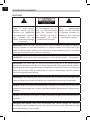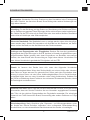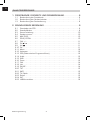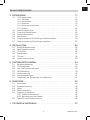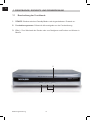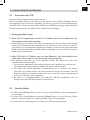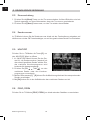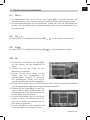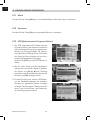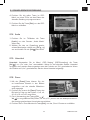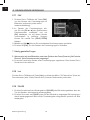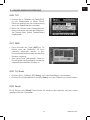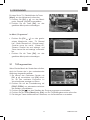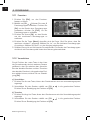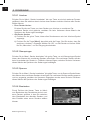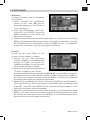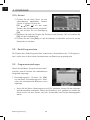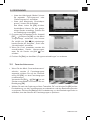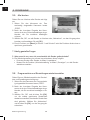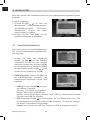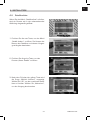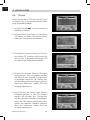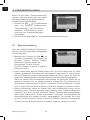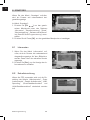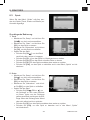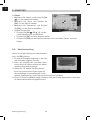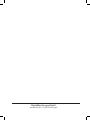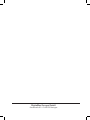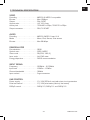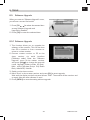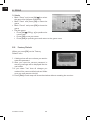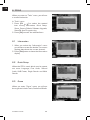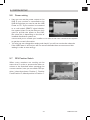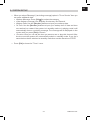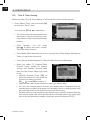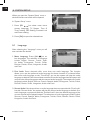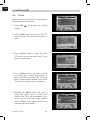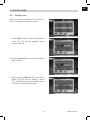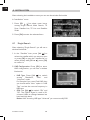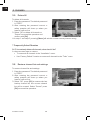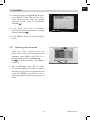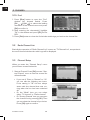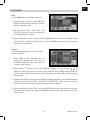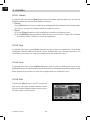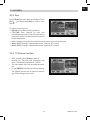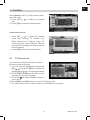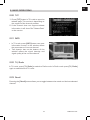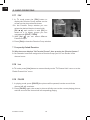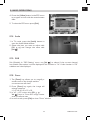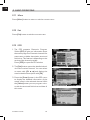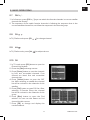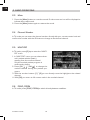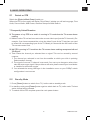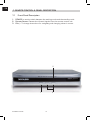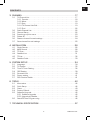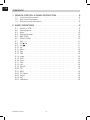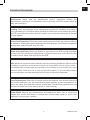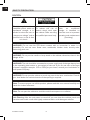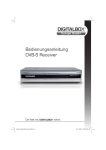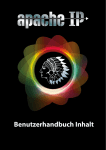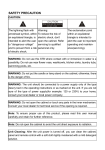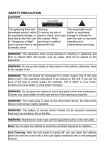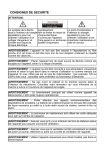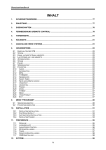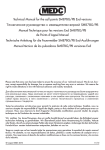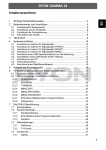Download IMPERIAL_DB_2_BASIC_SAT_RECEIVER
Transcript
Bedienungsanleitung IMPERIAL DB 2 basic Version 1.2 www.digitalbox.de D SICHERHEITSHINWEISE ACHTUNG: Das Blitzsymbol mit Pfeilspitze in einem gleichseitigen Dreieck soll den Benutzer auf „gefährliche Stromspannung“ aufmerksam machen und die Gefahr eines Stromschlags vermeiden. Warnung: Zur Verringerung der Gefahr von Stromschlägen, nicht das Gehäuse öffnen. Wenden Sie sich im Wartungsfall an einen qualifizierten Techniker. Das Ausrufezeichen in einem gleichseitigen Dreieck soll den Benutzer auf wichtige Hinweise zur Bedienung und Wartung aufmerksam machen WARNUNG: Diese STB (Set Top Box) nicht an Orten verwenden, an denen die Möglichkeit des Kontakts mit oder des Eintauchens in Wasser besteht. Das Gerät nicht in der Nähe von Blumenvasen, Wasch- oder Spülbecken, einem Waschtrog oder in der Nähe eines Swimming-Pools oder ähnlichem betreiben. WARNUNG: Keine Kerzen- oder Lampenständer auf das Gehäuse stellen – Brandgefahr! WARNUNG: Das Gerät darf nur an eine Stromversorgung des in der Bedienungsanleitung beschriebenen oder auf dem Gerät angegebenen Typs angeschlossen werden. Wenn Sie nicht sicher sind, welche Art von Netzstrom bei Ihnen zu Hause zur Verfügung steht (z.B. 120 oder 230 V), wenden Sie sich an Ihren Fachhändler oder Ihr örtliches Stromversorgungsunternehmen. WARNUNG: Das Gehäuse nicht öffnen und keine Teile im Inneren des Geräts berühren. Sollte ein Öffnen des Geräts erforderlich sein, wenden Sie sich an Ihren Fachhändler. Hinweis: Lesen Sie die Bedienungsanleitung sorgfältig durch bewahren Sie diese zum späteren Nachschlagen auf, um den ordnungsgemäßen Gebrauch des Gerätes sicherzustellen. Hinweis: Das Gehäuse nicht öffnen, um das Gerät keiner direkten Sonnenstrahlung auszusetzen. Reinigung des Geräts: Nach dem Ausschalten des Geräts können Sie Gehäuse, Frontblende und Fernbedienung mit einem leicht mit einer milden Seifenlösung angefeuchteten weichen Tuch reinigen. Bedienungsanleitung 2 D SICHERHEITSHINWEISE Zusatzgeräte: Verwenden Sie ohne Zustimmung des Herstellers keine Zusatzgeräte und/oder Zubehör, da dies einen Brand, Stromschlag oder andere Verletzungen zur Folge haben könnten. Aufstellung: Für die Belüftung und den Schutz vor Überhitzung sind Schlitze und Öffnungen im Gehäuse vorgesehen. Diese Öffnungen dürfen nicht versperrt oder bedeckt werden. Stellen Sie die STB nicht auf ein Bett, Sofa oder eine andere ähnliche Oberfläche sowie nicht auf Heizkörper oder Wärmespeicher. Schutz des Netzkabels: Das Netzkabel muss so verlegt werden, dass nicht darauf getreten werden kann. Achten Sie besonders auf die Kabel an den Steckern, auf Steckdosen und auf die Stelle, an der die Kabel aus dem Gerät austreten. Eindringen von Gegenständen oder Flüssigkeiten: Stecken Sie niemals irgendwelche Gegenstände durch die Öffnungen in die STB, da diese in Kontakt mit gefährlichen spannungsführenden Stellen geraten oder einen Kurzschluss von Bauteilen verursachen könnten, der einen Brand oder Stromschlag zur Folge haben könnte. Verschütten Sie unter keinen Umständen irgendwelche Flüssigkeiten auf der STB. Hinweis: Im Inneren des Geräts kann sich unter den folgenden Umständen Kondensfeuchtigkeit bilden: Wenn das Gerät plötzlich von einem kühlen oder klimatisierten Raum an einen warmen Ort gebracht wird. Sofort nach dem Einschalten einer Heizung. In einem Raum mit sehr hoher Luftfeuchtigkeit.Wenn Sie im Gerät Kondensfeuchtigkeit bildet, kann es unter Umständen nicht richtig funktionieren. Schalten Sie das Gerät zur Behebung dieses Problems ein und warten Sie etwa zwei Stunden, damit die Feuchtigkeit verdunsten kann. Austausch von Teilen: Wenn Teile des Geräts ersetzt werden müssen, muss der Kunde sicherstellen, dass der Service-Techniker die vom Hersteller angegebenen Ersatzteile oder Teile mit den gleichen Eigenschaften des Originalteils verwendet. Der unbefugte Austausch von Teilen kann einen Brand, Stromschlag oder andere Gefahren zur Folge haben. Sicherheitsprüfung: Nach Abschluss aller Reparatur- und Wartungsarbeiten muss der Kunde den Service-Techniker auffordern, eine umfassende Sicherheitsprüfung durchzuführen, um den einwandfreien Betriebszustand des Geräts zu bestätigen. 3 DVB-S Receiver D INHALTSVERZEICHNIS 1. FRONTBLENDE, RÜCKSEITE UND FERNBEDIENUNG . . . . . . . . . . . . . . . 6 1.1 Beschreibung der Frontblende . . . . . . . . . . . . . . . . . . . . . . . . . . . . . . . . . . . . . . . . . . . 6 1.2 Beschreibung der Geräterückseite . . . . . . . . . . . . . . . . . . . . . . . . . . . . . . . . . . . . . . . 7 1.3 Beschreibung der Fernbedienung . . . . . . . . . . . . . . . . . . . . . . . . . . . . . . . . . . . . . . . . 8 2. GRUNDLEGENDE BEDIENUNG . . . . . . . . . . . . . . . . . . . . . . . . . . . . . . . . . . . 9 2.1 Einschalten der STB . . . . . . . . . . . . . . . . . . . . . . . . . . . . . . . . . . . . . . . . . . . . . . . . . . . . 9 2.2 Standby-Modus . . . . . . . . . . . . . . . . . . . . . . . . . . . . . . . . . . . . . . . . . . . . . . . . . . . . . . . . . 9 2.3 Stummschaltung . . . . . . . . . . . . . . . . . . . . . . . . . . . . . . . . . . . . . . . . . . . . . . . . . . . . . . 10 2.4 Sendernummer . . . . . . . . . . . . . . . . . . . . . . . . . . . . . . . . . . . . . . . . . . . . . . . . . . . . . . . 10 2.5 MULTI-PIC . . . . . . . . . . . . . . . . . . . . . . . . . . . . . . . . . . . . . . . . . . . . . . . . . . . . . . . . . . . . 10 2.6 PGUP/PGDN . . . . . . . . . . . . . . . . . . . . . . . . . . . . . . . . . . . . . . . . . . . . . . . . . . . . . . . . . 10 2.7 FAV +/- . . . . . . . . . . . . . . . . . . . . . . . . . . . . . . . . . . . . . . . . . . . . . . . . . . . . . . . . . . . . . . 11 2.8 CH . . . . . . . . . . . . . . . . . . . . . . . . . . . . . . . . . . . . . . . . . . . . . . . . . . . . . . . . . . . . . . 11 2.9 Vol . . . . . . . . . . . . . . . . . . . . . . . . . . . . . . . . . . . . . . . . . . . . . . . . . . . . . . . . . . . . . . . . 11 2.10 OK . . . . . . . . . . . . . . . . . . . . . . . . . . . . . . . . . . . . . . . . . . . . . . . . . . . . . . . . . . . . . . . . . . . 11 2.11 Menü . . . . . . . . . . . . . . . . . . . . . . . . . . . . . . . . . . . . . . . . . . . . . . . . . . . . . . . . . . . . . . . . . 12 2.12 Verlassen . . . . . . . . . . . . . . . . . . . . . . . . . . . . . . . . . . . . . . . . . . . . . . . . . . . . . . . . . . . . . 12 2.13 EPG (Elektronischer Programmführer) . . . . . . . . . . . . . . . . . . . . . . . . . . . . . . . . . . . 12 2.14 Audio . . . . . . . . . . . . . . . . . . . . . . . . . . . . . . . . . . . . . . . . . . . . . . . . . . . . . . . . . . . . . . . . . 13 2.15 SUB . . . . . . . . . . . . . . . . . . . . . . . . . . . . . . . . . . . . . . . . . . . . . . . . . . . . . . . . . . . . . . . . . . 13 2.16 Zoom . . . . . . . . . . . . . . . . . . . . . . . . . . . . . . . . . . . . . . . . . . . . . . . . . . . . . . . . . . . . . . . . . 13 2.17 FAV . . . . . . . . . . . . . . . . . . . . . . . . . . . . . . . . . . . . . . . . . . . . . . . . . . . . . . . . . . . . . . . . . . 14 2.18 List . . . . . . . . . . . . . . . . . . . . . . . . . . . . . . . . . . . . . . . . . . . . . . . . . . . . . . . . . . . . . . . . . . . 14 2.19 PAUSE . . . . . . . . . . . . . . . . . . . . . . . . . . . . . . . . . . . . . . . . . . . . . . . . . . . . . . . . . . . . . . . . 14 2.20 TXT . . . . . . . . . . . . . . . . . . . . . . . . . . . . . . . . . . . . . . . . . . . . . . . . . . . . . . . . . . . . . . . . . . . 15 2.21 INFO . . . . . . . . . . . . . . . . . . . . . . . . . . . . . . . . . . . . . . . . . . . . . . . . . . . . . . . . . . . . . . . . . . 15 2.22 TV/Radio . . . . . . . . . . . . . . . . . . . . . . . . . . . . . . . . . . . . . . . . . . . . . . . . . . . . . . . . . . . . . 15 2.23 Recall . . . . . . . . . . . . . . . . . . . . . . . . . . . . . . . . . . . . . . . . . . . . . . . . . . . . . . . . . . . . . . . . . 15 2.24 SAT . . . . . . . . . . . . . . . . . . . . . . . . . . . . . . . . . . . . . . . . . . . . . . . . . . . . . . . . . . . . . . . . . . 16 2.25 LNB-Kurzschluss . . . . . . . . . . . . . . . . . . . . . . . . . . . . . . . . . . . . . . . . . . . . . . . . . . . . . . 16 Bedienungsanleitung 4 D INHALTSVERZEICHNIS 3. PROGRAMME . . . . . . . . . . . . . . . . . . . . . . . . . . . . . . . . . . . . . . . . . . . . . . . . . . 17 3.1 3.2 3.3 3.4 3.5 3.6 3.7 TV-Programmliste . . . . . . . . . . . . . . . . . . . . . . . . . . . . . . . . . . . . . . . . . . . . . . . . . . . . . 3.1.1Favoriten . . . . . . . . . . . . . . . . . . . . . . . . . . . . . . . . . . . . . . . . . . . . . . . . . . . . . . . . 3.1.2Verschieben . . . . . . . . . . . . . . . . . . . . . . . . . . . . . . . . . . . . . . . . . . . . . . . . . . . . . 3.1.3Sortieren . . . . . . . . . . . . . . . . . . . . . . . . . . . . . . . . . . . . . . . . . . . . . . . . . . . . . . . . 3.1.4Programm bearbeiten . . . . . . . . . . . . . . . . . . . . . . . . . . . . . . . . . . . . . . . . . . . . 3.1.5Suchen . . . . . . . . . . . . . . . . . . . . . . . . . . . . . . . . . . . . . . . . . . . . . . . . . . . . . . . . . Radio-Programmliste . . . . . . . . . . . . . . . . . . . . . . . . . . . . . . . . . . . . . . . . . . . . . . . . . . Programm-Einstellungen . . . . . . . . . . . . . . . . . . . . . . . . . . . . . . . . . . . . . . . . . . . . . . . Favoritenlistenname . . . . . . . . . . . . . . . . . . . . . . . . . . . . . . . . . . . . . . . . . . . . . . . . . . . Alle löschen . . . . . . . . . . . . . . . . . . . . . . . . . . . . . . . . . . . . . . . . . . . . . . . . . . . . . . . . . . . Programmliste und Einstellungen wiederherstellen . . . . . . . . . . . . . . . . . . . . . . . Programmliste und Einstellungen speichern . . . . . . . . . . . . . . . . . . . . . . . . . . . . . . 17 18 18 19 19 22 22 22 23 24 24 25 4. INSTALLATION . . . . . . . . . . . . . . . . . . . . . . . . . . . . . . . . . . . . . . . . . . . . . . . . . 26 4.1 4.2 4.3 4.4 4.5 4.6 Einzel-Satellitensuchlauf . . . . . . . . . . . . . . . . . . . . . . . . . . . . . . . . . . . . . . . . . . . . . . . . Multi-Satellitensuchlauf . . . . . . . . . . . . . . . . . . . . . . . . . . . . . . . . . . . . . . . . . . . . . . . . . TP-Suchlauf . . . . . . . . . . . . . . . . . . . . . . . . . . . . . . . . . . . . . . . . . . . . . . . . . . . . . . . . . . . Satellitenliste . . . . . . . . . . . . . . . . . . . . . . . . . . . . . . . . . . . . . . . . . . . . . . . . . . . . . . . . . . TP-Liste . . . . . . . . . . . . . . . . . . . . . . . . . . . . . . . . . . . . . . . . . . . . . . . . . . . . . . . . . . . . . . . Antennenausrichtung . . . . . . . . . . . . . . . . . . . . . . . . . . . . . . . . . . . . . . . . . . . . . . . . . . 26 28 29 31 32 33 5. SYSTEMEINSTELLUNGEN . . . . . . . . . . . . . . . . . . . . . . . . . . . . . . . . . . . . . . . 34 5.1 5.2 5.3 5.4 5.5 5.6 5.7 Spracheneinstellung . . . . . . . . . . . . . . . . . . . . . . . . . . . . . . . . . . . . . . . . . . . . . . . . . . . TV-Einstellungen . . . . . . . . . . . . . . . . . . . . . . . . . . . . . . . . . . . . . . . . . . . . . . . . . . . . . . . Zeit- und Timereinstellungen . . . . . . . . . . . . . . . . . . . . . . . . . . . . . . . . . . . . . . . . . . . . OSD-Einstellung . . . . . . . . . . . . . . . . . . . . . . . . . . . . . . . . . . . . . . . . . . . . . . . . . . . . . . . . Kindersicherung . . . . . . . . . . . . . . . . . . . . . . . . . . . . . . . . . . . . . . . . . . . . . . . . . . . . . . . Energieeinstellungen . . . . . . . . . . . . . . . . . . . . . . . . . . . . . . . . . . . . . . . . . . . . . . . . . . . Umschalten der Position der Fernbedienung . . . . . . . . . . . . . . . . . . . . . . . . . . . . . 34 35 36 39 40 41 41 6. SONSTIGES . . . . . . . . . . . . . . . . . . . . . . . . . . . . . . . . . . . . . . . . . . . . . . . . . . . . 42 6.1 6.2 6.3 6.4 6.5 6.6 Information . . . . . . . . . . . . . . . . . . . . . . . . . . . . . . . . . . . . . . . . . . . . . . . . . . . . . . . . . . . Schnelleinrichtung . . . . . . . . . . . . . . . . . . . . . . . . . . . . . . . . . . . . . . . . . . . . . . . . . . . . . Spiele . . . . . . . . . . . . . . . . . . . . . . . . . . . . . . . . . . . . . . . . . . . . . . . . . . . . . . . . . . . . . . . . . Werkseinstellung . . . . . . . . . . . . . . . . . . . . . . . . . . . . . . . . . . . . . . . . . . . . . . . . . . . . . . Software aktualisieren . . . . . . . . . . . . . . . . . . . . . . . . . . . . . . . . . . . . . . . . . . . . . . . . . 6.5.1Software aktualisieren . . . . . . . . . . . . . . . . . . . . . . . . . . . . . . . . . . . . . . . . . . . . 6.5.2Aktualisierung über Satellit . . . . . . . . . . . . . . . . . . . . . . . . . . . . . . . . . . . . . . . . SatcoDX Auto-Programmierung . . . . . . . . . . . . . . . . . . . . . . . . . . . . . . . . . . . . . . . . 42 42 43 44 45 45 46 46 7. TECHNISCHE MERKMALE . . . . . . . . . . . . . . . . . . . . . . . . . . . . . . . . . . . . . . . 47 5 DVB-S Receiver D 1. FRONTBLENDE, RÜCKSEITE UND FERNBEDIENUNG 1.1 Beschreibung der Frontblende 1. POWER: Schaltet zwischen Standby-Modus und eingeschaltetem Zustand um. 2. Fernbedienungssensor: Erfasst die Infrarotsignale von der Fernbedienung. 3. CH+/-: Zum Wechseln der Sender oder zum Navigieren und Ändern von Werten in Menüs. 2 1 Bedienungsanleitung 3 6 D 1. FRONTBLENDE, RÜCKSEITE UND FERNBEDIENUNG 1.2 Beschreibung der Geräterückseite 1.AC IN: Netzkabel 2. IF IN: Satelliteneingang 3. RS-232: Serieller Anschluss für Softwareaktualisierungen. 4. AUDIO: HiFi-Ausgänge für die Stereoanlage. 5. VIDEO: CVBS-Videoausgang für AV-Eingang am Fernsehgerät. 6. TV SCART: SCART-Ausgang für den Anschluss an ein Fernsehgerät. 3 2 5 6 1 4 7 DVB-S Receiver D 1. FRONTBLENDE, RÜCKSEITE UND FERNBEDIENUNG 1.3 Fernbedienung Bedienungsanleitung 8 D 2. GRUNDLEGENDE BEDIENUNG 2.1 Einschalten der STB Schalten Sie den Hauptschalter des Geräts ein. Beim erstmaligen Gebrauch der STB wird das Fenster „Quick Setup“ (Schnelles Einrichten) angezeigt. Hier können Sie „Language“ (Sprache), „First Audio“ (Erste Audiosprache), „Second Audio“ (Zweite Audiosprache), „LNB Power“ (LNB-Versorgung), „Antenna Setup“ (Antenneneinrichtung) und „Multi Search“ (Multi-Suche) einstellen. ? Häufig gestellte Fragen F: Meine STB ist eingeschaltet und läuft im TV-Modus, aber auf dem Bildschirm des Fernsehgeräts wird nichts angezeigt. A: Überzeugen Sie sich davon, dass das Fernsehgerät auf den korrekten Videoeingang (nicht auf die Fernsehsender) eingestellt wurde. Wenn Sie das Gerät z.B. an den Eingang Video1 am Fernsehgerät angeschlossen haben, müssen Sie den entsprechenden Eingang des Fernsehgeräts auswählen. Meist erfolgt dies mit der AV-Taste der Fernbedienung des Fernsehgeräts. F: Meine STB läuft im TV-Modus, aber auf dem Bildschirm des Fernsehgeräts wird nichts außer einer Kugel und „No Signal“ (Kein Signal) angezeigt. A: Dies bedeutet, dass der von Ihnen gewählte Sender kein Signal hat. Dies kann verschiedene Ursachen haben: 1. Der von Ihnen gewählte Sender sendet nicht von dem Satelliten aus, auf den Ihre Parabolantenne ausgerichtet ist. Wählen Sie einen anderen Sender. 2. Das Signal des aktuell gewählten Fernsehsenders ist zu schwach. Sie können versuchen, auf andere Sender mit einem stärkeren Signal umzuschalten. Falls die Probleme weiterhin bestehen, wenden Sie sich für den technischen Kundendienst an Ihren Fachhändler oder Installateur. 3. Sie haben im Installations-Menü den falschen LNB-Typ ausgewählt oder die Konfiguration des DiSEqC-Schalters ist nicht korrekt. 2.2 Standby-Modus 1. Drücken Sie die [Power]-Taste, um vom Fernseh-/Radio-Modus in den Standby-Modus umzuschalten. 2. Drücken Sie im Standby-Modus erneut die [Power]-Taste, um in den Fernseh-/RadioModus zurückzuschalten. Der zuletzt gewählte Sender wird angezeigt. 3. Drücken Sie zum vollständigen Ausschalten der STB den Hauptschalter. 9 DVB-S Receiver D 2. GRUNDLEGENDE BEDIENUNG 2.3 Stummschaltung 1. Drücken Sie die [Mute]-Taste, um den Ton auszuschalten. Auf dem Bildschirm wird ein Symbol angezeigt, um darauf hinzuweisen, dass der Ton stumm geschaltet ist. 2. Drücken Sie die [Mute]-Taste erneut, um den Ton wieder einzuschalten. 2.4 Sendernummer Im TV-Modus können Sie die Sendernummer direkt mit der Fernbedienung eingeben und die Nummer mit der OK-Taste bestätigen, um auf den gewünschten Sender umzuschalten. 2.5 MULTI-PIC Drücken Sie im TV-Modus die Taste [0], um das „MULTI-PIC“-Menü zu öffnen. 1. Im „MULTI-PIC“-Menü können Sie das Fenster für die Sendervorschau (statisch) ab dem aktuell gewählten Sender wählen. Nur das markierte Vorschauprogramm wird kontinuierlich bewegt angezeigt. 2. Drücken Sie [CH /Vol ], um den markierten Sender unter den Vorschauprogrammen zu wechseln. 3. Mit den Zifferntasten [1] ~ [9] können Sie die Markierung direkt auf den entsprechenden Sender verschieben. 4. Mit [OK] kehren Sie in den Vollbildmodus des markierten Senders zurück. 2.6 PGUP/PGDN Drücken Sie im TV-Modus [PGUP/PGDN], um direkt zwischen Satelliten umzuschalten. Bedienungsanleitung 10 D 2. GRUNDLEGENDE BEDIENUNG 2.7 FAV +/1. Im Vollbildmodus kann durch Drücken der Tasten [FAV +/-] direkt zwischen den Favoritensendern in der aktuellen Liste der Satelliten-Sender umgeschaltet werden. 2. Die Umschaltreihenfolge der Favoritensender richtet sich nach der Reihenfolge der Sender in der aktuellen Liste der Satelliten-Sender, nicht nach der Reihenfolge in der Favoritengruppe. 2.8 CH Drücken Sie im TV-/Radio-Modus die Taste [CH ], um den Sender zu wechseln. 2.9 Vol Drücken Sie im TV-/Radio-Modus die Taste [Vol ], um die Lautstärke zu regeln. 2.10 OK 1. Drücken Sie im TV-Modus die Taste [OK], um das Fenster mit der Senderliste zu öffnen. 2. Drücken Sie die rote Taste, um den Bildschirm zu wechseln. 3. Drücken Sie die grüne Tasten, um die Sender nach frei empfangbaren und verschlüsselten Sendern zu sortieren. Frei empfangbare Sender sind zuerst, verschlüsselte Sender am Ende aufgeführt. 4. Drücken Sie die gelbe Taste um die SAT-Liste zu öffnen. Nach Auswahl eines Satelliten wird die Senderliste auf die Sender dieses Satelliten reduziert. 5. Drücken Sie die Taste [FAV], um die FAVListe zu öffnen. Nach Auswahl einer Favoritengruppe wird die Senderliste auf die Sender dieser Gruppe reduziert. 6. Drücken Sie die blaue Taste, um das Suchfenster zu öffnen. Sie können diese Funktion zum Auffinden von Sendern anhand ihrer Namen verwenden. 7. Drücken Sie [OK], um den markierten Sender zu wechseln und anzeigen zu lassen. 11 DVB-S Receiver D 2. GRUNDLEGENDE BEDIENUNG 2.11 Menü Drücken Sie die Taste [Menü], um das aktuelle Menü aufzurufen oder zu verlassen. 2.12 Verlassen Drücken Sie die Taste [Exit], um das aktuelle Menü zu verlassen. 2.13 EPG (Elektronischer Programmführer) 1. Die STB unterstützt EPG (Elektronischer Programmführer), die ihnen Informationen über die aktuellen Programme bestimmter Sender zur Verfügung stellen, z.B. Namen, Untertitel, Beschreibung, Start- und Endzeit der Sendung. Diese Funktion ist vom Service des Senderanbieters abhängig. Drücken Sie [EPG], um das EPG-Fenster zu öffnen. 2. Mit der roten Taste wird die Detailbeschreibung des markierten Senders geöffnet. ] eine Sendung Sie können mit [CH auswählen und die Detailbeschreibung der Sendung mit [OK] anzeigen lassen. 3. Drücken Sie die grüne Taste im EPG-Menü, um die Detailinformationen der aktuellen Sendung im gewählten Sender anzeigen zu lassen. Mit der gelben Taste können Sie einen Timer mit der Start- und Endzeit dieser Sendung programmieren. Bedienungsanleitung 12 D 2. GRUNDLEGENDE BEDIENUNG 4. Drücken Sie die gelbe Taste im EPGMenü, um einen Timer mit den Daten der aktuellen Sendung zu programmieren. 5. Drücken Sie die Taste [Exit], um das EPGMenü zu schließen. 2.14 Audio 1. Drücken Sie im TV-Modus die Taste [Audio], um das Fenster „Audio Mode“ aufzurufen. 2. Wählen Sie den zur Einstellung gewünschten Menüpunkt mithilfe von [CH ] aus und ändern Sie mit [Vol ] den Wert. 2.15 Untertitel Untertitel: Verwenden Sie im Menü „OSD Setting“ (OSD-Einstellung) die Taste [Vol ], um „Ein“ oder „Aus” auszuwählen. Wenn für den aktuellen Sender Untertitel verfügbar sind, werden diese angezeigt, wenn die Funktion auf „Ein“ geschaltet ist. Wenn die Funktion auf „Aus” geschaltet ist, werden keine Untertitel angezeigt. 2.16 Zoom 1. Mit der [Zoom]-Taste können Sie einen bestimmten Bereich in den Bildern vergrößern und der aktuelle Bildschirm wird angezeigt. 2. Drücken Sie erneut die [Zoom]-Taste, das Bild wird in Folge um den Faktor x1, x2, x4, x6, x8, x12 und x16 vergrößert. 3. Durch Verwendung der Tasten [CH / Vol ] im vergrößerten Bild (Faktor „x2“ bis „x16“) können Sie den Mittelpunkt des für die Anzeige gewünschten Ausschnitts verschieben. 4. Drücken Sie im Zoom-Modus die Taste [Exit], um das „Zoom“-Fenster zu schließen. 13 DVB-S Receiver D 2. GRUNDLEGENDE BEDIENUNG 2.17 FAV 1. Drücken Sie im TV-Modus die Taste [FAV], um das Fenster der Favoritengruppe im Bildschirm aufzurufen (siehe neben stehende Abbildung). 2. Im Fenster der Favoritengruppe kön] den gewünschten nen Sie mit [CH Favoritensender auswählen und mit [OK] bestätigen, um auf diesen Sender umzuschalten. In größeren Gruppen können Sie mithilfe von [PGUP/PGDN] blättern. 3. Mithilfe von [Vol ] können Sie verschiedene Favoritengruppen auswählen. 4. Drücken Sie [Exit], um das Fenster der Favoritengruppe zu schließen. ? Häufig gestellte Fragen F: Warum wird auf dem Bildschirm nach dem Drücken der Taste [Favorite] „No Favorite Channel“ (Kein Favoritensender) angezeigt? A: Es wurden noch keine Sender einer Favoritengruppe zugewiesen. Dies können Sie im Sendermenü durchführen. 2.18 List Drücken Sie im TV-Modus die Taste [List], um direkt das Menü „TV Channel List“ (Liste der Fernsehsender) oder „Radio Channel List“ (Liste der Radiosender) aufzurufen. 2.19 PAUSE 1. Drücken Sie während der Wiedergabe auf [PAUSE]; das Bild wird angehalten, aber der Ton des Senders wird weiterhin wiedergegeben. 2. Drücken Sie erneut auf [PAUSE], das auf dem Bildschirm angezeigte Bild springt zum aktuell wiedergegebenen Bild und die Tonwiedergabe erfolgt wieder synchron zur Bildwiedergabe. Bedienungsanleitung 14 D 2. GRUNDLEGENDE BEDIENUNG 2.20 TXT 1. Drücken Sie im TV-Modus die Taste [TXT], um die Teletext-Seite zu öffnen. Dieser Dienst ist abhängig von der Unterstützung durch den Senderanbieter verfügbar. 2. Wenn der Sender keine Teletext-Informationen unterstützt, wird auf dem Bildschirm „No Teletext Data“ (Keine Teletext-Daten) eingeblendet. 2.21 INFO • Durch Drücken der Taste [INFO] im TVModus kann der Bildschirm für Informationen aufgerufen werden; in dem Fenster werden die Parameter des aktuellen Senders angezeigt. • Zwei dynamische Statusleisten unten im Fenster geben die Signalstärke und die Signalqualität des aktuellen Senders an. 2.22 TV/Radio • Drücken Sie im TV-Modus [TV/Radio], um in den Radio-Modus umzuschalten. • Drücken Sie im Radio-Modus erneut [TV/Radio], um in den TV-Modus zurückzuschalten. 2.23 Recall Durch Drücken der [Recall]-Taste können Sie zwischen dem aktuellen und dem zuletzt gewählten Sender umschalten. 15 DVB-S Receiver D 2. GRUNDLEGENDE BEDIENUNG 2.24 SAT 1. Drücken Sie im TV-Modus die Taste [OK], drücken Sie dort die gelbe Taste, um die Liste der Satelliten aufzurufen und treffen Sie dort eine Auswahl; drücken Sie anschließend [OK], um das Menü „TVProgrammliste” aufzurufen und wählen Sie einen Sender des aktuellen Satelliten aus. 2. Drücken Sie im TV-Modus [Page Up/ Down], um direkt zwischen Satelliten umzuschalten. 2.25 LNB-Kurzschluss Wenn am LNB ein Kurzschluss auftritt, wird der Benutzer am Bildschirm durch die Meldung „LNB Short!“ (LNB-Kurzschluss) darauf hingewiesen. Kontrollieren Sie die Kabel und Anschlüsse auf Kurzschlüsse. Wenn der Kurzschluss beseitigt ist, verschwindet die Warnmeldung. Bedienungsanleitung 16 D 3. PROGRAMME Drücken Sie im TV-/Radio-Modus die Taste [Menü], um das Hauptmenü aufzurufen. 1. Drücken Sie [CH ], um den Menüpunkt „Channel“ (Sender) auszuwählen. 2. Drücken Sie die Taste [OK], um den gewählten Menüpunkt zu bestätigen. Im Menü „Programme”: • Drücken Sie [CH ], um den gewünschten Menüpunkt unter „TV Channel List“, „Radio Channel List“, „Channel setup“, „Favorite group list name“, „Delete All“, „Restore channel list and settings“ und „Save channel list and settings“ auszuwählen. • Drücken Sie die Taste [OK], um den gewählten Menüpunkt zu bestätigen. 3.1 TV-Programmliste Wenn Sie das Menü der Senderliste aufrufen, wird ein Fenster wie in der nachstehenden Abbildung dargestellt geöffnet. 1. Sie können den markierten Sender mit [CH ] verschieben und [OK] drücken, um das markierte Programm im Vorschaufenster anzeigen zu lassen. 2. Drücken Sie auf der Fernbedienung auf [PGUP/PGDN], um seitenweise zwischen den Sendern umzublättern. 3. Drücken Sie [Vol ], um den Satelliten der Programmgruppe umzuschalten. 4. Drücken Sie die Tasten [Menü] oder [Exit], um den TV-Wiedergabemodus aufzurufen. 5. Die farbigen Tasten bieten weitere Funktionen, um die Senderliste zu verwalten. 17 DVB-S Receiver D 3. PROGRAMME 3.1.1 Favoriten 1. Drücken Sie [FAV], um das Favoritenfenster zu öffnen. 2. Mithilfe von [CH ] können Sie unter 8 Favoritengruppen auswählen. Drücken Sie [OK], um den Sender einer Favoritengruppe zuzuweisen; drücken Sie [EXIT], um die Favoritengruppe zu schließen. 3. Drücken Sie erneut [OK], um den Sender aus der markierten Favoritengruppe zu entfernen. 4. Drücken Sie die Taste [Menü]; daraufhin wird die Frage „Sind Sie sicher, dass Sie speichern möchten?” angezeigt. Wählen Sie „Ja”, um die markierte Favoritengruppe zu speichern. Wählen Sie „Nein“, um den Vorgang abzubrechen. 5. Schalten Sie zurück auf die Liste der Fernsehsender. Die Sender der Favoritengruppen sind durch ein Favoritensymbol hinter dem Namen gekennzeichnet. 3.1.2 Verschieben Durch Drücken der roten Taste in der Liste der Fernsehsender wird ein weiteres Fenster geöffnet, in dem Sie zwischen dem Verschieben des aktuellen Senders und dem Tauschen des aktuellen Senders in die gewünschte Position wählen können; drücken Sie zur Bestätigung [OK]. a) Verschieben 1. Drücken Sie die rote Taste; hinter dem Sendernamen wird ein Verschiebungssymbol angezeigt. 2. Verschieben Sie den Sender mithilfe von [CH ] in die gewünschte Position. Drücken Sie zur Bestätigung der Position auf [OK]. b) Tauschen 1. Drücken Sie die grüne Taste; hinter dem Sendernamen wird ein Verschiebungssymbol angezeigt. 2. Verschieben Sie den Sender mithilfe von [CH ] in die gewünschte Position. Drücken Sie zur Bestätigung der Position auf [OK]. Bedienungsanleitung 18 D 3. PROGRAMME 3.1.3 Sortieren Drücken Sie die grüne Taste, um das Sortierfenster zu öffnen. Drücken Sie zur Auswahl ] und [OK], um die Auswahl zu [CH bestätigen. Es gibt folgende Arten die Liste zu sortieren: • Standard: Werkseinstellung zum Sortieren der Sender. • Frei/Verschlüsselt: Sortieren der Sender nach frei empfangbaren und verschlüsselten Sendern. Frei empfangbare Sender werden am Anfang, verschlüsselte Sender am Ende der Senderliste aufgeführt. • Sperre: Freigegebene Sender werden am Anfang, gesperrte Sender am Ende der Senderliste aufgeführt. • Name (A-Z): Sortierung in alphabetischer Reihenfolge; das „$“-Symbol wird ignoriert. • Name (Z-A): Sortierung in alphabetischer Reihenfolge; das „$“-Symbol wird ignoriert. 3.1.4 Programme bearbeiten • Nach dem Drücken der gelben Taste wird ein Fenster zur Eingabe des Kennworts geöffnet. Das werkseitig eingestellte Kennwort lautet „0000“. • Sie können den Sender löschen, überspringen, sperren und bearbeiten. • Drücken Sie [Menü], um die Senderbearbeitung zu verlassen. Das System bittet Sie um die Bestätigung des Speicherns der von Ihnen vorgenommenen Änderungen. 19 DVB-S Receiver D 3. PROGRAMME 3.1.4.1 Löschen Drücken Sie im Menü „Sender bearbeiten” die rote Taste; es wird ein weiteres Fenster geöffnet, in dem Sie zwischen dem Löschen eines Senders und dem Löschen aller Sender wählen können. • Einen Sender löschen Drücken Sie die rote Taste, um einen Sender zum Löschen zu markieren. Der markierte Sender wird gelöscht, nachdem Sie beim Verlassen dieses Menüs das Speichern der Änderungen bestätigen. • Alle Sender löschen a) Drücken Sie die grüne Taste; hinter allen Sendernamen wird ein Löschen-Symbol angezeigt. b) Drücken Sie die Taste [Menü]; daraufhin wird die Frage „Sind Sie sicher, dass Sie speichern möchten?” angezeigt. Wählen Sie „OK“, um alle Sender zu löschen. Wählen Sie „Abbrechen”, um den Vorgang abzubrechen. 3.1.4.2 Überspringen Drücken Sie im Menü „Sender bearbeiten” die grüne Taste, um ein Überspringen-Symbol hinter dem Namen des markierten Senders einzufügen. Die markierten Sender werden beim Umschalten der Sender im TV-Modus übersprungen, nachdem Sie beim Verlassen dieses Menüs das Speichern der Änderungen bestätigen. 3.1.4.3 Sperren Drücken Sie im Menü „Sender bearbeiten” die gelbe Taste, um ein Sperren-Symbol hinter dem Namen des markierten Senders einzufügen. Die markierten Sender werden gesperrt und nur angezeigt, nachdem ein Kennwort eingegeben wurde, wenn Sie beim Verlassen dieses Menüs das Speichern der Änderungen bestätigen. 3.1.4.4 Bearbeiten Durch Drücken der blauen Taste im Menü zum Bearbeiten der Senderliste wird ein weiteres Fenster geöffnet, in dem Sie zwischen dem Bearbeiten des aktuellen Senders und dem Erstellen eines neuen Senders wählen können. Bedienungsanleitung 20 D 3. PROGRAMME • Bearbeiten Drücken Sie die rote Taste, um den Sender zu bearbeiten. 1. Durch Auswahl des Menüpunkts „Name“ mit der Taste [OK] wird ein Tastenfeld angezeigt, um den Sendernamen zu bearbeiten. 2. Unter den Menüpunkten „Video PID“, „Audio PID“ und „PCR PID“ können Sie Zahlen eingeben, um den Wert des Menüpunkts zu ändern. 3. Wählen Sie nach Abschluss der Änderungen „Speichern” und drücken Sie die Taste [OK], um die geänderten Werte zu speichern und den Modus „Bearbeiten” zu verlassen. Andernfalls können Sie „Beenden” wählen und [OK] drücken, um den Bearbeitungsmodus zu beenden, ohne die Änderungen zu speichern. • Erstellen Drücken Sie die grüne Taste, um das Fenster „Sender erstellen” zu öffnen. 1. Drücken Sie auf dem Menüpunkt „Satellit“ auf [OK], um die Satellitenliste anzeigen zu lassen. Sie können den Satelliten auswählen, für den Sie einen neuen Sender erstellen möchten. 2. Drücken Sie bei markiertem Menüpunkt „TP Index“ auf [OK], um die TP-Liste (Transponderliste) zu öffnen; verwenden Sie [CH ], um auszuwählen, für welchen Transponder Sie einen neuen Sender erstellen möchten. Drücken Sie auf [OK], um die TP-Nummer anzeigen zu lassen, auf der der Sender zu finden ist. Die folgenden drei Menüpunkte zeigen die zugehörigen Parameter. 3. Markieren Sie den Menüpunkt „Name“ und drücken Sie [OK], um das Tastenfeld zu öffnen und den Namen des neuen Senders zu bearbeiten. Unter den Menüpunkten „Video PID“, „Audio PID“ und „PCR PID“ können Sie direkt die Zahlen eingeben, um die Parameter des neuen Senders festzulegen. 4. Wählen Sie nach Abschluss der Änderungen „Speichern” und drücken Sie die Taste [OK], um den neuen Sender zu speichern und den Bearbeitungsmodus zu verlassen. Wählen Sie „Beenden” und drücken Sie [OK], um den Bearbeitungsmodus zu beenden, ohne den neuen Sender zu speichern. 21 DVB-S Receiver D 3. PROGRAMME 3.1.5 Suchen 1. Drücken Sie die blaue Taste, um das nebenstehend abgebildete Fenster „Suche” zu öffnen. Drücken Sie [CH ]/[Vol ], um das erste Zeichen des Sendernamens auszuwählen und drücken Sie zur Bestätigung [OK]. 2. Markieren Sie nach der Eingabe der Zeichen in dem Fenster „OK“ und drücken Sie [OK] auf der Fernbedienung. 3. Drücken Sie die Taste [Exit], um das Suchfenster zu schließen und zurück auf die Senderliste zu schalten. 3.2 Radio-Programmliste Die Funktion der „Radio-Programmliste” entspricht im Wesentlichen der „TV-Programmliste”, außer dass in dem kleinen Senderfenster das Radio-Logo angezeigt wird. 3.3 Programmeinstellungen Wenn Sie das Menü „Programme einrichten” aufrufen, wird ein Fenster wie nebenstehend dargestellt angezeigt: 1. Einschaltprogramm: Drücken Sie [OK], um das Menü „Einschaltprogramm” aufzurufen; der nebenstehende Bildschirm wird angezeigt: • Wenn Sie die Option „Startprogramm auf „Ein“ einstellen, können Sie die folgenden zwei Menüpunkte bearbeiten. Wenn die Einstellung „Aus” gewählt ist, startet das Gerät immer mit dem Sender, der beim Ausschalten des Geräts wiedergegeben wurde. Bedienungsanleitung 22 D 3. PROGRAMME • Unter dem Menüpunkt „Modus“ können Sie entweder „TV-Programme” oder „Radio-Programme” auswählen. • Unter dem Menüpunkt „Einschaltprogramm” können Sie die Senderl liste öffnen, indem Sie [OK] drücken. Anschließend können Sie den gewünschten Sender auswählen. Drücken Sie zur Bestätigung erneut [OK]. 2. Programmtyp: Verwenden Sie zur Auswahl [CH ]; drücken Sie [OK], um das Menü „Programmtyp” aufzurufen. Hier können Sie mithilfe von [Vol ] die wiederzugebenden Sender als „Komplett”, „Freie“ oder „Verschlüsselte” auswählen. 3. Wenn Sie „Freie“ auswählen, werden alle verschlüsselten Sender übersprungen, ] umwenn Sie die Sender mit [Vol schalten. 4. Drücken Sie [Exit], um das Menü „Programmeinstellungen” zu verlassen. 3.4 Favoritenlistenname • Wenn Sie das Menü „Favoritenlistenname” aufrufen, werden 8 Favoritengruppen angezeigt; drücken Sie auf der Fernbedienung auf [OK], um eine Favoritengruppe umzubenennen. Verwenden Sie [CH ]/[Vol ], um ein Zeichen auszuwählen und drücken Sie zur Bestätigung [OK]. • Wählen Sie nach der Änderung auf dem Tastenfeld „OK“ und drücken Sie [OK] auf der Fernbedienung, um die Favoritengruppe umzubenennen und den Bearbeitungsmodus zu verlassen. Drücken Sie [Exit] auf der Fernbedienung, um den Bearbeitungsmodus zu schließen, ohne den Namen der Favoritengruppe zu speichern. 23 DVB-S Receiver D 3. PROGRAMME 3.5 Alle löschen Gehen Sie zum Löschen aller Sender wie folgt vor: 1. Geben Sie das Kennwort ein. Das werkseitig eingestellte Kennwort lautet „0000“. 2. Nach der korrekten Eingabe des Kennworts wird eine Sicherheitsabfrage eingeblendet, die Sie zunächst bestätigen müssen. 3. Wählen Sie „OK“, um alle Sender zu löschen oder „Abbrechen”, um den Vorgang abzubrechen und bestätigen Sie mit [OK]. 4. Durch Drücken von [Menü] in Schritt 1 und Schritt 2 wird die Funktion direkt ohne zu speichern geschlossen. ? Häufig gestellte Fragen F: Was muss ich tun, wenn ich versehentlich alle Sender gelöscht habe? A: Die Wiederherstellung ist auf zwei verschiedenen Arten möglich: • Erneutes Suchen aller Sender im Menü „Installation“. • Nutzen Sie die Funktion „Werkseinstellung” im Menü „Sonstiges”, um alle Sender wiederherzustellen. 3.6 Programmliste und Einstellungen wiederherstellen Gehen Sie zum Wiederherstellen der Senderliste und Einstellungen wie folgt vor: 1. Geben Sie das Kennwort ein. Das werkseitig eingestellte Kennwort lautet „0000“. 2. Nach der korrekten Eingabe des Kennworts wird eine Sicherheitsabfrage eingeblendet, die Sie zunächst bestätigen müssen. 3. Wählen Sie „OK“ und drücken Sie [OK], um die zuletzt gesicherte Senderliste wiederherzustellen; die aktuelle Senderliste wird gelöscht. Wählen Sie „Abbrechen” und drücken Sie [OK], um den Vorgang abzubrechen. Bedienungsanleitung 24 D 3. PROGRAMME 3.7 Programmliste und Einstellungen speichern Gehen Sie zum Speichern der Senderliste und Einstellungen wie folgt vor: 1. Geben Sie das Kennwort ein. Das werkseitig eingestellte Kennwort lautet „0000“. 2. Nach der korrekten Eingabe des Kennworts wird eine Sicherheitsabfrage eingeblendet, die Sie zunächst bestätigen müssen. 3. Wählen Sie „OK“ und drücken Sie [OK], um die aktuelle Senderliste als Backup-Senderliste zu speichern. Wählen Sie „Cancel“ (Abbrechen) und drücken Sie [OK], um den Vorgang abzubrechen. 25 DVB-S Receiver D 4. INSTALLATION Nach der Auswahl des Installationsmenüs wird das nebenstehend abgebildete Fenster angezeigt. Im Menü „Installation“: 1. Drücken Sie [CH ], um unter den Menüpunkten „Einzel-Satellitensuchlauf“, „Multi-Satellitensuchlauf“, „TP-Suchlauf“, „Satellitenliste“, „TP-Liste“ und „Antennenausrichtung“ zu wählen. 2. Drücken Sie die Taste [OK], um den gewählten Menüpunkt zu bestätigen. 4.1 Einzel-Satellitensuchlauf Nach der Auswahl von „Einzel-Satellitensuchlauf” wird das nebenstehend abgebildete Fenster angezeigt. 1. Drücken Sie unter dem Menüpunkt „Satellit“ auf [Vol ], um den Satelliten auszuwählen, für den Sie einen Suchlauf ausführen möchten oder drücken Sie [OK], um die Satellitenliste zu öffnen und wählen ] aus; Sie den Satelliten direkt mit [CH drücken Sie zur Bestätigung auf [OK]. 2. LNB-Konfiguration: Drücken Sie [OK], um die LNB-Konfiguration einzugeben; das nebenstehend abgebildete Fenster wird angezeigt. • LNB-Typ: Drücken Sie [Vol ], um unter den Optionen „Standard“, „Benutzer“ und „Digital“ umzuschalten. Beispiel: Wenn Sie ein Dual-LNB ver wenden, müssen Sie die Option „Benutzer“ unter „LNB-Typ“ wählen und die korrekte Frequenz unter LNB-Typ einstellen. • 22K: Verwenden Sie [Vol ] zum Einschalten („An“) und Ausschalten („Aus“). Das 22 kHz-Signal wird in KU-Band Universal-LNBs verwendet, um zwischen niedrigem und hohem Frequenzband umzuschalten. Hinweis: Nach Auswahl des LNB-Typs „Digital“ kann 22K nicht geändert werden. Bedienungsanleitung 26 D 4. INSTALLATION • DiSEqC1.0: Verwenden Sie [Vol ], um die Optionen zu wechseln oder drücken Sie [OK], um die Liste der Optionen für DiSEqC1.0 zu öffnen und direkt mit [CH ] eine Auswahl zu treffen; drücken Sie zur Bestätigung [OK]. • DiSEqC1.1: Verwenden Sie [Vol ], um die Option DiSEqC1.1 zu wechseln oder drücken Sie [OK], um die Option für DiSEqC1.1 aufzurufen und direkt mit [CH ] eine Auswahl zu treffen; drücken Sie zur Bestätigung [OK]. Die Optionen für diesem Menüpunkt sind: Disable/CCard1 M1 Port1/CCard1 M1 Port2/ CCard1 M1 Port3/CCard1 M1 Port4/CCard1 M2 Port1/CCard1 M2 Port2/ CCard1 M2 Port3/CCard1 M2 Port4/CCard1 M3 Port1/CCard1 M3 Port2/CCard1 M3 Port3/CCard1 M3 Port4/CCard2 Port1/CCard2 Port2/ CCard2 Port3/CCard2 Port4/CCard2 Port5/CCard2 Port6/CCard2 Port7/CCard2 Port8/CCard2 Port9/CCard2 Port10/CCard2 Port11/ CCard2 Port12/CCard2 Port13/CCard2 Port14/CCard2 Port15/ CCard2 Port16. • Positionierer: Drücken Sie [Vol ], um unter „Off/DiSEqC1.2/USALS“ auszuwählen. Hinweis: Wenn Sie „DiSEqC1.2 oder USALS“ auswählen, werden die Menüpunkte „DiSEqC1.0“ und „DiSEqC1.1“ deaktiviert. • Polarität: Drücken Sie [Vol ], um zwischen „Auto/H/V“ umzuschalten. • Mini-DiSEqC: Drücken Sie [Vol ], um diese Funktion „Ein“ oder „Aus“ zu schalten. 3. DiSEqC1.0 4Port: Verwenden Sie [Vol ], um die Optionen für DiSEqC1.0 zwischen „Disable/LNB1/LNB2/LNB3/LNB4“ umzuschalten. 4. Transponder-Index: Verwenden Sie [Vol ], um den gewünschten Transponder auszuwählen oder drücken Sie [OK], um die Transponderliste zu öffnen, um den Transponder direkt mit [CH ] auszuwählen; drücken Sie erneut [OK], um die Transpondernummer anzeigen zu lassen, unter der der Sender gefunden werden kann. 5. Nur FTA: Drücken Sie [Vol ], um auszuwählen, den Sendersuchlauf nur für frei empfangbare Sender oder auch für verschlüsselte Sender durchzuführen. Wenn Sie „Ja“ auswählen, wird der Suchlauf nur nach frei empfangbaren Sendern durchgeführt. 6. Sendersuchlauf: Drücken Sie [Vol ], um auszuwählen, dass der Suchlauf für Fernsehund Radiosender oder nur für Fernsehsender oder nur für Radiosender ausgeführt werden soll. 7. Suchlaufmodus: Sie können „Transponderliste“, „Netzwerksuche“ oder „Blindscan“ auswählen, um voreingestellte Transponder oder Netzwerk-Transponder des gewählten Satelliten zu durchsuchen. 8. Suche: Drücken Sie [OK], um den Suchlauf zu starten. Im unteren Teil des Fensters werden der Fortschritt des Suchlaufs und die gefundenen Sender angezeigt. 27 DVB-S Receiver D 4. INSTALLATION 4.2 Multi-Satellitensuchlauf Wenn Sie das Menü „Multi-Satelittensuchlauf” aufrufen, wird ein Fenster wie in der nebenstehenden Abbildung dargestellt geöffnet. 1. Drücken Sie unter dem Menüpunkt „Satellit“ auf [Vol ], um den Satelliten auszuwählen, für den Sie einen Suchlauf ausführen möchten oder drücken Sie [OK], um die Satellitenliste zu öffnen und wählen Sie den Satelliten direkt mit [CH ] aus; drücken Sie zum Markieren oder Entfernen der Markierung auf [OK], um die Auswahl zu beenden. In diesem Menü können Sie mehrere Satelliten auswählen. Das System nutzt die Funktionen DiSEqC1.0/1.1, DiSEqC1.2 und USALS, um die markierten Satelliten zu suchen und einen Sendersuchlauf durchzuführen. 2. Drücken Sie unter Menüpunkt „Nur FTA” auf [Vol ], um auszuwählen, den Sendersuchlauf für alle Sender oder nur für frei empfangbare Sender durchzuführen. Wenn Sie „Ja” auswählen, wird der Suchlauf nur für frei empfangbare Sender durchgeführt. 3. Drücken Sie unter Menüpunkt „Sendersuchlauf” auf [Vol ], um den Suchbereich unter Fernseh- und Radiosendern oder nur für Fernsehsender oder nur für Radiosender auszuwählen. 4. Unter Menüpunkt „Suchlaufmodus” können Sie „Blindscan“, „Transponderlisten“ oder „Netzwerksuche“ auswählen, um voreingestellte Transponder oder Netzwerk-Transponder des gewählten Satelliten zu durchsuchen. 5. Wählen Sie „Suche” und drücken Sie [OK], um den Suchlauf zu starten. Im unteren Teil des Fensters werden der Fortschritt des Suchlaufs und die gefundenen Sender angezeigt. 6. Drücken Sie auf [Menü/Exit], um den Suchlauf abzubrechen oder zu beenden und die gefundenen Sender zu speichern. Bedienungsanleitung 28 D 4. INSTALLATION 4.3 TP-Suchlauf Wenn Sie das Menü „TP-Suchlauf” aufrufen, wird ein Fenster wie in der nebenstehenden Abbildung dargestellt geöffnet. 1. Drücken Sie unter dem Menüpunkt „Satellit“ auf [Vol ], um den Satelliten auszuwählen, für den Sie einen Suchlauf ausführen möchten oder drücken Sie [OK], um die Satellitenliste zu öffnen und wählen Sie den Satelliten direkt mit [CH ] aus; drücken Sie zur Bestätigung auf [OK]. 2. TP Index: Verwenden Sie [Vol ], um den gewünschten Transponder auszuwählen oder drücken Sie [OK], um die Transponderliste zu öffnen, um den Transponder direkt mit [CH ] auszuwählen; drücken Sie erneut [OK], um die Transpondernummer anzeigen zu lassen, unter der der Sender gefunden werden kann. Drücken Sie für die entsprechenden Funktionen die rote, grüne oder gelbe Taste auf der Fernbedienung. • Wenn Sie die rote Taste drücken, wird unter Menüpunkt „TP Index“, „Neuer Transponder” angezeigt. Sie müssen die Parameter für „TP Frequenz” und „Symbolrate“ für diesen neuen Transponder einstellen. Verwenden Sie hierzu die Zifferntasten auf der Fernbedienung. Die verfügbaren Bereiche sind „3000~13450MHz“ und „1000~45000KS/s“. • Wenn Sie die grüne Taste drücken, wird eine Sicherheitsabfrage zur Bestätigung des Löschens des aktuellen Transponders eingeblendet. Wenn Sie „OK“ wählen, wird der aktuelle Transponder gelöscht und die Gesamtzahl der Transponder verringert. • Wenn Sie die gelbe Taste drücken, wird eine Sicherheitsabfrage zur Bestätigung des Löschens aller Transponder eingeblendet. Wenn Sie „OK“ wählen, werden alle Transponder auf dem aktuellen Satelliten gelöscht. 3. Für bestehende Transponder können Sie auch die Zifferntasten verwenden, um die Parameter für „TP-Frequenz” und „Symbolrate“ zu ändern oder Sie können den Wert direkt mit [Vol ] ändern. „Polarität” und „Nur FTA” dienen zur Einstellung der SuchlaufBedingungen. Drücken Sie (Nur FTA), um einen anderen Modus auszuwählen. • Drücken Sie unter Menüpunkt „TP-Suchlauf” auf [OK], um ein weiteres Fenster zu öffnen, in dem Sie „Suchlaufmodus”, „Programmtyp” und „Netzwerksuche” einstellen können. Drücken Sie [Menü/Exit], um zum vorhergehenden Menü zurückzukehren. • Drücken Sie die rote Taste, um einen neuen Transponder hinzuzufügen. • Drücken Sie die grüne Taste, um den aktuellen Transponder zu löschen. • Drücken Sie die gelbe Taste, um alle Transponder auf dem aktuellen Satelliten zu löschen. 29 DVB-S Receiver D 4. INSTALLATION 4. LNB-Einstellungen: Drücken Sie [OK], um die LNB-Einstellungen einzugeben; das nebenstehend abgebildete Fenster wird angezeigt. • LNB-Typ: Drücken Sie [Vol ], um unter den Optionen „Standard“, „Benutzer” und „Digital“ umzuschalten. Beispiel: Wenn Sie ein Dual-LNB verwen den, müssen Sie die Option „Benutzer“ unter „LNB-Typ“ wählen und die korrekte Frequenz unter LNB-Typ einstellen. • 22K: Verwenden Sie [Vol ] zum Einschalten „Ein“ und Ausschalten „Aus“. Das 22 kHz-Signal wird in KU-Band Universal-LNBs verwendet, um zwischen niedrigem und hohem Frequenzband umzuschalten. Hinweis: Nach Auswahl des LNB-Typs „Digital“ kann 22K nicht geändert werden. • DiSEqC1.0: Verwenden Sie [Vol ], um die Optionen zu wechseln oder drücken Sie [OK], um die Liste der Optionen für DiSEqC1.0 zu öffnen und direkt mit [CH ] eine Auswahl zu treffen; drücken Sie zur Bestätigung [OK]. • DiSEqC1.1: Verwenden Sie [Vol ], um die Option DiSEqC1.1 zu wechseln oder drücken Sie [OK], um die Option für DiSEqC1.1 aufzurufen und direkt mit [CH ] eine Auswahl zu treffen; drücken Sie zur Bestätigung [OK]. Die Optionen für diesem Menüpunkt sind: Disable/CCard1 M1 Port1/CCard1 M1 Port2/ CCard1 M1 Port3/CCard1 M1 Port4/CCard1 M2 Port1/CCard1 M2 Port2/ CCard1 M2 Port3/CCard1 M2 Port4/CCard1 M3 Port1/CCard1 M3 Port2/CCard1 M3 Port3/CCard1 M3 Port4/CCard2 Port1/CCard2 Port2/ CCard2 Port3/CCard2 Port4/CCard2 Port5/CCard2 Port6/CCard2 Port7/CCard2 Port8/CCard2 Port9/CCard2 Port10/CCard2 Port11/ CCard2 Port12/CCard2 Port13/CCard2 Port14/CCard2 Port15/ CCard2 Port16. • Positionierer: Drücken Sie [Vol ], um unter „Off/DiSEqC1.2/USALS“ auszuwählen. Hinweis: Wenn Sie „DiSEqC1.2 oder Benutzer“ auswählen, werden die Menüpunkte „DiSEqC1.0“ und „DiSEqC1.1“ deaktiviert. • Polarität: Drücken Sie [Vol ], um zwischen „Auto/H/V“ umzuschalten. • Mini-DiSEqC: Drücken Sie [Vol ], um diese Funktion „Ein“ oder „Aus“ zu schalten. 5. Drücken Sie nach Abschluss der Änderungen auf dem Menüpunkt „TP -Suchlauf” zweimal [OK], um den Suchlauf zu starten. Bedienungsanleitung 30 D 4. INSTALLATION 4.4 Satellitenliste Wenn Sie das Menü „Satellitenliste” aufrufen, wird ein Fenster wie in der nebenstehenden Abbildung dargestellt geöffnet. 1. Drücken Sie die rote Taste, um das Menü „Satellit ändern” zu öffnen. Sie können den Namen des Satelliten und dessen Längengrad-Angabe bearbeiten. 2. Drücken Sie die grüne Taste, um das Fenster „Neuer Satellit” zu öffnen. 3. Nach dem Drücken der gelben Taste wird die Frage „Wirklich löschen?” angezeigt. Wählen Sie „OK“, um den markierten Satelliten zu löschen. Wählen Sie „Abbrechen”, um den Vorgang abzubrechen. 31 DVB-S Receiver D 4. INSTALLATION 4.5 TP-Liste Wenn Sie das Menü „TP-Liste“ aufrufen, wird ein Fenster wie in der nebenstehenden Abbildung dargestellt geöffnet. 1. Drücken Sie [Vol ], um den markierten Satelliten zu ändern. 2. Drücken Sie die rote Taste, um das Menü „TP ändern“ zu öffnen. Hier können Sie die Daten des Transponders bearbeiten. 3. Drücken Sie die grüne Taste, um das Fenster „Neuer TP” zu öffnen. Hier können Sie einen neuen Transponder hinzufügen und die zugehörigen Parameter einstellen. 4. Drücken Sie die gelbe Taste; ein Dialogfeld wird geöffnet, in dem Sie gebeten werden, das Löschen des aktuellen Transponders zu bestätigen. Wenn Sie „OK“ wählen, werden alle entsprechenden Sender gelöscht. Wenn Sie „Abbrechen” wählen, wird der Vorgang abgebrochen. 5. Durch Drücken der blauen Taste wird ein Dialogfeld geöffnet, in dem Sie gebeten werden, das Löschen aller Transponder auf dem aktuellen Satelliten zu bestätigen. Wenn Sie „OK“ wählen, werden alle Transponder des aktuellen Satelliten gelöscht. Wenn Sie „Abbrechen” wählen, wird der Vorgang abgebrochen. Bedienungsanleitung 32 D 4. INSTALLATION 4.6 Antennenausrichtung Wenn Sie das Menü „Antennenausrichtung” aufrufen, wird ein Fenster wie in der nebenstehenden Abbildung dargestellt geöffnet. Hier können Sie Ihre örtliche Länge und Breite und die Längengrad-Angabe für den Satelliten eingeben. Der Receiver berechnet die Ausrichtung und Höhe der Antenne, um Ihre Antenne auf den gewählten Satelliten zu richten. 1. Verwenden Sie die Zifferntasten, um die Werte für „Örtlichen Längengrad”, „Örtlichen Breitengrad” und „SAT-Längengrad” einzugeben. 2. Drücken Sie unter Menüpunkt „Berechnen” auf [OK]; der Receiver berechnet automatisch die Ausrichtung und Höhe der Antenne, um Ihre Antenne auf den gewählten Satelliten zu richten. 3. Drücken Sie [Menü/Exit], um zum vorhergehenden Menü zurückzukehren. 33 DVB-S Receiver D 5. SYSTEMEINSTELLUNGEN Wenn Sie das Menü „Systemeinstellungen” aufrufen, wird ein Fenster wie in der nebenstehenden Abbildung dargestellt geöffnet. Im Menü „Systemeinstellungen”: 1. Drücken Sie [CH ], um Menüpunkte unter den Optionen „Bediensprache“, „TV-Einstellungen“, „Zeit- und Timerein stellungen“, „OSD-Erstellung“, „Kinder sicherung“ und „Energieeinstellungen“ auszuwählen. 2. Drücken Sie die Taste [OK], um den gewählten Menüpunkt aufzurufen. 5.1 Spracheneinstellung Nach der Auswahl des Menüs „Spracheneinstellung” wird das nebenstehend abgebildete Fenster angezeigt. 1. Menüsprache: Drücken Sie [Vol ], um Sprachen auszuwählen. Die Auswahl der Sprachen umfasst: Deutsch, Englisch, Französisch, Spanisch, Italienisch, Portugiesisch, Türkisch, Polnisch, Russisch, Dänisch, Griechisch, Ungarisch, Arabisch und Farsi. 2. Erste Audiosprache: Manche Sender bieten mehr als eine Audiosprache an. Diese Funktion gestattet die Einstellung der bevorzugten Audiosprache für solche Sender. Wenn ein Sender die gleiche Audiosprache anbietet, die Sie im System als „Erste Audiosprache” festgelegt haben, wird diese Sprache standardmäßig wiedergegeben. Wenn der Sender diese Audiosprache nicht anbietet, vergleicht das System die angebotenen Sprachen mit der gewählten zweiten Audiosprache. Die Auswahl der Audiosprachen umfasst: Deutsch, Englisch, Französisch, Spanisch, Italienisch, Portugiesisch, Türkisch, Polnisch, Russisch, Dänisch, Griechisch, Ungarisch, Arabisch und Farsi. 3. Zweite Audiosprache: Wenn der Sender über keine Audiosprache verfügt, die der Einstellung unter „Erste Audiosprache” aber Einstellung unter „Zweite Audiosprache” entspricht, wird diese Sprache durch das System standardmäßig wiedergegeben. Wenn keine Audiosprache „Zweite Audiosprache” entspricht, wird stattdessen die Standardsprache des aktuellen Senders wiedergegeben. Die Auswahl der Audiosprachen umfasst: Deutsch, Englisch, Französisch, Spanisch, Italienisch, Portugiesisch, Türkisch, Polnisch, Russisch, Dänisch, Griechisch, Ungarisch, Arabisch und Farsi. Bedienungsanleitung 34 D 5. SYSTEMEINSTELLUNGEN 4. Untertitelsprache: Verwenden Sie im Menü „OSD-Einstellung” die Taste [Vol ], um „Ein“ oder „Aus“ auszuwählen. Wenn für den aktuellen Sender Untertitel verfügbar sind, werden diese angezeigt, wenn die Funktion auf „Ein“ geschaltet ist. Wenn die Funktion auf „Aus“ geschaltet ist, werden keine Untertitel angezeigt. Die Auswahl der Untertitelsprachen umfasst: Deutsch, Englisch, Französisch, Spanisch, Italienisch, Portugiesisch, Türkisch, Polnisch, Russisch, Dänisch, Griechisch, Ungarisch, Arabisch und Farsi. 5. Teletext: Drücken Sie im TV-Modus die Taste [Text], um die Teletext-Seite zu öffnen. Dieser Dienst ist abhängig von der Unterstützung durch den Senderanbieter verfügbar. Wenn der Sender keine Teletext-Informationen unterstützt, wird auf dem Bildschirm „Keine Teletext-Daten” eingeblendet. Die Auswahl der Teletext-Sprachen umfasst: Deutsch, Englisch, Französisch, Spanisch, Italienisch, Portugiesisch, Türkisch, Polnisch, Russisch, Dänisch, Griechisch, Ungarisch, Arabisch und Farsi. 6. Drücken Sie [Menü/Exit], um aus dem Menü „Spracheneinstellung” zurückzukehren. 5.2 TV-Einstellungen Wenn Sie das Menü „TV-Einstellungen” aufrufen, wird ein Fenster wie nachstehend dargestellt angezeigt. 1. „Farbnorm” dient zum Umschalten des Anzeigemodus. Sie können folgende Optionen auswählen: Auto/PAL/PAL-M/PAL-N. Drücken Sie [Vol ], um den gewünschten Modus auszuwählen. 2. „Bildschirmformat” dient zum Umschalten des Seitenverhältnisses. Sie können den benötigten Modus mithilfe der Taste [Vol ] unter folgenden Optionen wählen: Auto/4:3 PS/4:3 LB/16:9. 35 DVB-S Receiver D 5. SYSTEMEINSTELLUNGEN 5.3 Zeit- und Timereinstellungen Wenn Sie „Zeit- und Timereinstellungen” aufrufen, wird ein Menü mit diesen drei Menüpunkten geöffnet. 1. Timer: Wählen Sie den Menüpunkt „Timer“ und drücken Sie [OK], um das Menü „Timer“ aufzurufen. Sie können [CH ] drücken, um den Menüpunkt auszuwählen. • Die aktuelle Uhrzeit wird in der ersten Spalte angezeigt. Falls die aktuelle Uhrzeit nicht korrekt ist, ändern Sie diese mit den Zifferntasten. • Timer-Nummer: Sie können die Taste [Vol ] drücken, um die Timer-Nummer zu wechseln. Es gibt insgesamt 8 Timer. • Zeiteinstellungen: Wählen Sie wie oft der Timer in Betrieb ist: Once (Einmal), Daily (Täglich), Weekly (Wöchentlich), Monthly (Monatlich) und Yearly (Jährlich) oder schalten Sie den Timer auf Off (Aus). • Timer Dienst: Wählen Sie unter den Optionen „TV“, „Radio“ und „Erinnerung” aus. Bedienungsanleitung 36 D 5. SYSTEMEINSTELLUNGEN • Wenn Sie „TV“, „Radio“ (Timer-Einstellung für Senderwechsel und Weck-sender/Datum) wählen, müssen Sie weitere Optionen als Einstellungen festlegen: • Wecksender: Drücken Sie [OK], um die Senderliste aufzurufen und wählen Sie den zur Wiedergabe gewünschten Sender mit der Taste ] aus; drücken Sie zur [CH Bestätigung [OK]. • Weckdatum: Verwenden Sie die Zifferntasten zur Eingabe des gewünschten Weckdatums. • Einschaltzeit: Verwenden Sie die Zifferntasten zur Eingabe der gewünschten Weckzeit. Wenn Datum und Uhrzeit erreicht sind, wird automatisch auf den festgelegten Sender umgeschaltet und die Wiedergabe gestartet, egal ob sich das System im Standby-Modus oder im Wiedergabemodus befindet. • Dauer: Hier können Sie die Zeit einstellen, für die der Sender wiedergegeben werden soll. Nach Ablauf der festgelegten Zeit schaltet das System automatisch in den Standby-Modus. Wenn Sie nicht möchten, dass das Gerät in den StandbyModus geschaltet wird, stellen Sie die Dauer auf 00:00 ein. • Wenn Sie unter „Timer-Dienst” die Option „Erinnerung” wählen, können Sie zusätzliche Daten eingeben: • Weckmeldung: Drücken Sie [Vol ], um die Kategorie • der Weckmeldung unter den Optionen „Geburtstag”, „Jahrestag” und „Allgemein” auszuwählen. • Weckdatum: Verwenden Sie die Zifferntasten zur Eingabe des gewünschten Weckdatums. • Einschaltzeit: Verwenden Sie die Zifferntasten zur Eingabe der gewünschten Weckzeit. Wenn Datum und Uhrzeit erreicht sind, wird automatisch eine Erinnerungsmeldung angezeigt, egal ob sich das System im Standby-Modus oder im Wiedergabemodus befindet. Die Erinnerungsmeldung wird auf dem Bildschirm angezeigt, bis zum Schließen der Meldung [Exit] gedrückt wird. • Dauer: Hier können Sie die Zeit einstellen, für die der Sender wiedergegeben werden soll. Nach Ablauf der festgelegten Zeit schaltet das System automatisch in den Standby-Modus. Wenn Sie nicht möchten, dass das Gerät in den StandbyModus geschaltet wird, stellen Sie die Dauer auf 00:00 ein. • Drücken Sie [Exit], um das Menü „Timer“ zu verlassen. 37 DVB-S Receiver D 5. SYSTEMEINSTELLUNGEN 2. Zeiteinstellungen: Wenn Sie „Ortszeit einstellen” wählen und [OK] drücken, wird ein Fenster wie in der nebenstehenden Abbildung dargestellt geöffnet. • GMT-Nutzung: Dieser Menüpunkt dient zur Einstellung der Zeit, indem das Zeitsignal des Satelliten verwendet wird. Drücken Sie [Vol ], um die Einstellung zu ändern. • Der Menüpunkt „GMT-Verschiebung“ ist nur verfügbar, wenn die Option „GMT-Nutzung“ eingeschaltet („An“) ist. Drücken Sie [Vol ], um den Wert für „GMT-Korrektur” einzustellen. Bei jeder Betätigung der Taste wird die Zeitkorrektur um eine halbe Stunde vergrößert/verringert. • Sommerzeit: Drücken Sie [Vol ], um diese Funktion „An“ oder „Aus“ zu schalten. • Die Menüpunkte „Datum” und „Uhrzeit” sind nur verfügbar, wenn die Option „GMTNutzung“ ausgeschaltet („Aus“) ist. Drücken Sie [Vol ], um einen Menüpunkt auszuwählen und verwenden Sie die Ziffferntasten, um Datum und Uhrzeit direkt einzugeben. • Zeitanzeige: Drücken Sie [Vol ], um diese Funktion „An“ oder „Aus“ zu schalten. Hinweis: Wenn der aktuelle Sender die korrekten Zeitinformationen überträgt, wird nach dem Aufrufen des Menüs „Zeiteinstellungen” die aktuelle Uhrzeit angezeigt. Wenn der Sender keine Zeitinformationen anbietet, müssen Sie die Werte für Datum und Uhrzeit manuell eingeben. Die meisten Sender unterstützen das Zeitsignal. • Drücken Sie [Exit], um das Menü „Uhrzeit” zu verlassen. 3. Schlummerfunktion: Wählen Sie den Menüpunkt „Schlummerfunktion” und drücken Sie [OK], um die Schlummerfunktion einzustellen. Die Optionen „Schlummerfunktion AUS”/„Einschlafzeit 10”/„Einschlafzeit 30”/„Einschlafzeit 60”/„Einschlafzeit 90)”/ „Einschlafzeit 120” werden angezeigt. Wenn Sie eine Einschlafzeit festlegen, wechselt das System nach Ablauf des gewählten Zeitraums in den Standby-Modus. Bedienungsanleitung 38 D 5. SYSTEMEINSTELLUNGEN 5.4 OSD-Einstellung Wenn Sie das Menü „OSD-Einstellung” auswählen, wird ein Fenster wie nebenstehend dargestellt angezeigt: 1. Untertitel-Anzeige: Drücken Sie [Vol ], um „Aus”, „Standard“ oder „Teletext-Untertitel” auszuwählen. Wenn für den aktuellen Sender Untertitel verfügbar sind, werden diese angezeigt, wenn die Funktion auf „Standard“ oder „Teletext-Untertitel” geschaltet ist. Wenn die Funktion auf „Aus“ geschaltet ist, werden keine Untertitel angezeigt. 2. OSD-Anzeigedauer: Diese Einstellung bestimmt die Dauer, wie lange das Info-Fenster beim Senderwechsel auf dem Bildschirm angezeigt wird. Drücken Sie [Vol ], um die Zeit auf 1 bis 10 Sekunden einzustellen. 3. Position: Drücken Sie [Vol ], um als Position „Oben” oder „Unten” auszuwählen. 4. OSD-Transparenz: Mithilfe dieses Parameters können Sie die Transparenz der Menüs festlegen. Drücken Sie [Vol ], um unter den Optionen einen Wert von 10%, 20%, 30%, 40% oder „Off“ (bedeutet keine Transparenz-Funktion) auszuwählen. 5. Voreinstellungen wiederherstellen: Wenn Sie die von Ihnen vorgenommenen OSDEinstellungen auf die Werkseinstellungen zurücksetzen möchten, wählen Sie diesen Menüpunkt und drücken Sie [OK]. 6. Drücken Sie [Exit], um das Menü „OSD-Einstellung” zu verlassen. 39 DVB-S Receiver D 5. SYSTEMEINSTELLUNGEN 5.5 Kindersicherung Sie können ein Kennwort für die Bedienung des Menüs „Installation“ festlegen. Sie können das Kennwort auch festlegen, um Sender zu sperren. Nachstehend ist beschrieben, wie das Kennwort festgelegt und geändert werden kann. 1. Drücken Sie auf „Kindersicherung” auf [OK], um ein Dialogfeld zur Eingaben des Kennworts zu öffnen. Nach der Eingabe des korrekten Kennworts wird ein Fenster wie nebenstehend dargestellt angezeigt: 2. Menüsperre: Wenn „Menüsperre” auf „Ja“ eingestellt ist, müssen Sie bei jedem Öffnen des Menüs das Kennwort eingeben. Bei Einstellung auf „Nein” können Sie das Menü öffnen, ohne zuvor das Kennwort einzugeben. 3. Programmsperre: Bei Einstellung auf „Ja“ muss das Kennwort eingegeben werden, bevor die Sender wiedergegeben werden können, die im Sendermenü als gesperrte Sender gekennzeichnet wurden. Bei Einstellung auf „Nein“ können auch diese Sender gewählt werden, ohne zuvor das Kennwort einzugeben. 4. Neues Passwort: Hier können Sie das bestehende Kennwort ändern. Sie sollten diese Funktion nach der erstmaligen Einrichtung des Receivers und immer dann verwenden, wenn Sie glauben, dass Ihr Kennwort unbefugten Personen bekannt ist. Geben Sie das Kennwort zum Ändern des Kennworts unter dem Menüpunkt „Neues Passwort” ein und wiederholen Sie das gleiche Kennwort unter dem Menüpunkt „Passwort bestätigen”. Wenn die Kennwörter nicht identisch sind, wird eine Warnmeldung angezeigt. Wenn Sie das gleiche neue Kennwort in beiden Feldern eingegeben haben, wird die Meldung „Daten werden gespeichert, bitte warten…” angezeigt. Ab diesem Zeitpunkt müssen Sie das neue Kennwort verwenden, um gesperrte Menüs oder gesperrte Sender zu öffnen. Hinweis: Das werkseitig eingestellte Kennwort lautet „0000“. 5. Drücken Sie [Exit], um das Menü „Kindersicherung” zu verlassen. Bedienungsanleitung 40 D 5. SYSTEMEINSTELLUNGEN 5.6 Energieeinstellung • Hier können Sie die Leistungsabgabe an das LNB einstellen. Wenn Ihr Receiver direkt an das LNB angeschlossen ist, müssen Sie die Einstellung „LNB-Spannung” auf „Ein“ festlegen. Wenn Ihr Receiver an einen Multischalter (SMATV-Signalverteilungssystem) angeschlossen ist, ist die LNB-Stromversorgung unter Umständen nicht erforderlich. Da dies jedoch von der Art des installierten Verteilungssystems abhängig ist, empfehlen wir Ihnen, sich an Ihren Installateur zu wenden oder die Bedienungsanleitung des jeweiligen Systems zu lesen, um die zutreffenden Informationen zu erhalten. • Sie können diese Einstellung auch einfach ändern und prüfen, ob Sie die Sender weiterhin empfangen können. Wenn „LNB-Spannung” auf „Aus“ geschaltet ist und weiterhin alle Sender wiedergegeben werden, empfehlen wir Ihnen diese Einstellung, um Energie zu sparen. 5.7 Umschalten der Position der Fernbedienung Wenn viele Receiver gleichzeitig in Betrieb sind, können Sie hier die Position der Fernbedienung umschalten, um zu verhindern, dass bei der Bedienung des aktuellen Receivers andere Receiver gestört werden. Für diese Einstellung gibt es drei Optionen: Position 1, Position 2 und Position 3; als werkseitige Voreinstellung ist Position 1 ausgewählt. 41 DVB-S Receiver D 6. SONSTIGES Wenn Sie das Menü „Sonstiges” aufrufen, wird ein Fenster wie nebenstehend dargestellt angezeigt: Im Menü „Sonstiges”: 1. Drücken Sie [CH ], um den gewünschten Menüpunkt unter den Optionen „Information“, „Schnelleinrichtung“, „Spiele“, „Werkseinstellung“, „Software aktualisieren“ und „SatcoDX Auto Programmierung“ auszuwählen. 2. Drücken Sie die Taste [OK], um den gewählten Menüpunkt zu bestätigen. 6.1 Information 1. Wenn Sie das Menü „Information“ aufrufen, wird ein Fenster wie nebenstehend dargestellt angezeigt. Auf dem Bildschirm werden Daten über den aktuellen Sender angezeigt. 2. Drücken Sie [Exit], um die Anzeige der Informationen zu schließen. 6.2 Schnelleinrichtung Wenn die STB verwendet wird und die Einstellung der Menüs „Menüsprache”, „Erste Audiosprache”, „Zweite Audiosprache”, „LNBSpannung”, „Einzel-Satellitensuchlauf” und „Multi-Satellitensuchlauf” wiederholt werden soll. Bedienungsanleitung 42 D 6. SONSTIGES 6.3 Spiele Wenn Sie das Menü „Spiele” aufrufen, werden drei Spiele (Tetris, Snake und Othello) zur Auswahl angezeigt. Grundlegende Bedienung: 1. Tetris • Markieren Sie „Setup“ und drücken Sie [Vol ], um das Level auszuwählen. • Markieren Sie „Start“ und drücken Sie [OK], um das Spiel zu starten. • Markieren Sie „Abbrechen” und drücken Sie [OK], um das Spiel zu schließen. • Spielen Sie das Spiel: • Drücken Sie [Vol ], um den Block nach links oder rechts zu bewegen. • Drücken Sie [CH ], um den Block im Uhrzeigersinn zu drehen. • Drücken Sie [CH ], um den Block schneller fallen zu lassen. • Drücken Sie [OK], um das Spiel anzuhalten bzw. weiter zu spielen. • Drücken Sie [Exit], um das Spiel zu schließen und in das Menü „Spiele” zurückzukehren. 2. Snake • Markieren Sie „Setup“ und drücken Sie [Vol ], um das Level auszuwählen. • Markieren Sie „Start“ und drücken Sie [OK], um das Spiel zu starten. • Markieren Sie „Abbrechen” und drücken Sie [OK], um das Spiel zu schließen. • Spielen Sie das Spiel: • Drücken Sie [Vol /CH ], um die Schlange zu den roten Blöcken zu führen. Jeder von der Schlange gefres-sene Block verlängert die Schlange. Wenn die Schlange eine Wand oder sich selbst berührt, stirbt sie. • Drücken Sie [OK], um das Spiel anzuhalten bzw. weiter zu spielen. • Drücken Sie [Exit], um das Spiel zu beenden und in das Menü „Spiele” zurückzukehren. 43 DVB-S Receiver D 6. SONSTIGES 3. Othello • Markieren Sie „Setup“ und drücken Sie [Vol ], um das Level auszuwählen. • Markieren Sie „Start“ und drücken Sie [OK], um das Spiel zu starten. • Markieren Sie „Abbrechen” und drücken Sie [OK], um das Spiel zu schließen. • Spielen Sie das Spiel: • Drücken Sie [Vol /CH ], um die runde Markierung zu positionieren. • Drücken Sie [OK], um Ihren Stein zu setzen. • Drücken Sie [Exit], um das Spiel zu beenden und in das Menü „Spiele” zurückzu kehren. 6.4 Werkseinstellung Wenn Sie auf dem Menüpunkt „Werkseinstellung” auf [OK] drücken: 1. Es wird ein Dialogfeld angezeigt, in dem Sie das Kennwort eingeben müssen. 2. Nach der Eingabe des korrekten Kennworts wird eine Warnmeldung wie nebenstehend dargestellt angezeigt. 3. Wenn Sie „Ja“ wählen, werden alle von Ihnen vorgenommenen Änderungen auf die werkseitigen Voreinstellungen zurück gesetzt. Überlegen Sie, ob Sie dies wirklich ausführen möchten! 4. Durch Drücken von [Exit] in beiden Schritten wird das Fenster geschlossen, ohne dass ein Reset des Receivers ausgeführt wird. Bedienungsanleitung 44 D 6. SONSTIGES 6.5 Software aktualisieren Wenn Sie das Menü „Software aktualisieren“ aufrufen, wird ein Fenster wie nebenstehend dargestellt angezeigt: 1. Drücken Sie [CH ], um den gewünschten Menüpunkt unter den Optionen „Software aktualisieren“ und „Aktualisieren über Satellit“ auszuwählen. 2. Drücken Sie die Taste [OK], um den ge wählten Menüpunkt zu bestätigen. 6.5.1 Software aktualisieren 1. Diese Funktion gestattet die Aktualisie-rung der Software des Receivers. Dies kann von einem PC auf den Receiver oder von einem Master-Receiver auf einen Slave-Receiver ausgeführt werden. 2. Verbinden Sie Master-Receiver oder PC über eine serielle Schnittstelle (0-ModemKabel) mit dem Slave-Receiver. Rufen Sie das Menü „Software aktualisieren“ des Master-Receivers auf und drücken Sie ], um den „Aktualisierungsmodus” [Vol zu ändern. Möglich Aktualisierungsmodi sind: „All Code“/„Main Code“/„CAS-data“/ „Script GUI“/„Radio Back“/„default DB“/ „Userdb.“ 3. Schalten Sie den Slave-Receiver ein. 4. Markieren Sie „Start“ am Master-Receiver und drücken Sie [OK], um die Aktualisierung zu starten. Warten Sie, bis auf dem Display auf der Vorderseite des Geräts „-END“ angezeigt wird. Schalten Sie dann den Receiver aus und anschließend wieder ein. Ab diesem Moment wird die neue Software verwendet. 5. Drücken Sie [Menü], um die Einstellung ohne Aktualisierung zu speichern. 45 DVB-S Receiver D 6. SONSTIGES 6.5.2Aktualisierung über Satellit Mit dieser Funktion kann die Software Ihres Receivers durch die via Satellit gesendeten Daten aktualisiert werden. Momentan bieten wir Aktualisierungen via Satellit nur über die ASTRA1- und Hotbird-Satelliten an. 1. Wählen Sie den Satelliten und Transponder oder geben Sie den Wert des Transponders und die „Download PID“ ein. 2. Markieren Sie dann „Start“ und drücken Sie [Enter], um das Herunterladen der Aktualisierung zu beginnen. Dieser Vorgang kann bis zu 60 Minuten dauern. Aus diesem Grund empfehlen wir die Verwendung dieser Funktion nur dann, wenn Sie während dieser Zeit nicht fernsehen möchten. 6.6 SatcoDX Auto-Programmierung Diese Funktion nutzt die Tabellen der SatcoDX-Websites, um Ihre Sender- und Satellitenlisten zu aktualisieren. Hierzu benötigen Sie ein spezielles Programm, das auf der CD-ROM des Tele-Satellite-Magazins erhältlich ist. Installieren Sie zunächst dieses Programm auf Ihrem PC. 1. Starten Sie das Programm „SatcoDX“ auf Ihrem PC. 2. Wählen Sie den Menüpunkt „SatcoDX Auto-Programmierung” im Menü „Sonstiges” aus und drücken Sie [OK]. Auf dem Bildschirm wird die Meldung „Sie können fortfahren” angezeigt. 3. Drücken Sie erneut [OK]; die Meldung „Bereit zum Herunterladen” wird angezeigt. 4. Stellen Sie die Baudrate in dem PC-Programm auf 115200 und beginnen Sie den Download-Vorgang. Warnung: Die neu heruntergeladenen Sender überschreiben die Original-Senderliste. Gehen Sie bei Verwendung dieser Funktion vorsichtig vor. Bedienungsanleitung 46 D 7. TECHNISCHE MERKMALE VIDEO Decodierung . . . . . . . . . . . . . . . . . . . . . . . Kompatibel mit MPEG-2 und MEPG-1 Bitrate . . . . . . . . . . . . . . . . . . . . . . . . . . . . Max.15 Mbps Ausgang . . . . . . . . . . . . . . . . . . . . . . . . . . PAL/NTSC Bildformat . . . . . . . . . . . . . . . . . . . . . . . . . 4:3, 16:9, Auto Aktive Bildpunkte . . . . . . . . . . . . . . . . . . . 720 x 480 bei 30 FPS; 720 x 576 bei 25 FPS Ausgangsanschluss . . . . . . . . . . . . . . . . CINCH, SCART AUDIO Decodierung . . . . . . . . . . . . . . . . . . . . . . . MPEG-2/MPEG-1 Layer I & II Modus . . . . . . . . . . . . . . . . . . . . . . . . . . . . Mono, Dual, Stereo, gemeinsame Stereo-Nutzung Bitrate . . . . . . . . . . . . . . . . . . . . . . . . . . . . Max. 384 Kbps DEMODULATOR Demodulation . . . . . . . . . . . . . . . . . . . . . . QPSK Eingangsdatenrate . . . . . . . . . . . . . . . . . SCPC/MCPC Äußerer Code . . . . . . . . . . . . . . . . . . . . . RS (204, 188, 8) Innerer Code . . . . . . . . . . . . . . . . . . . . . . ALLE DVB-Raten Energiedispersion . . . . . . . . . . . . . . . . . . Empfehlung für DVB-S EINGANGSSIGNAL Frequenz . . . . . . . . . . . . . . . . . . . . . . . . . . 950 MHz bis 2150 MHz Eingangspegel . . . . . . . . . . . . . . . . . . . . . -65 dBm bis -25 dBm Kanal-Bandbreite . . . . . . . . . . . . . . . . . . . 36 MHz Eingangsbuchse . . . . . . . . . . . . . . . . . . . Anschluss Typ F LNB-STEUERUNG Stromversorgung . . . . . . . . . . . . . . . . . . 13/18V (max. 300 mA) mit Kurzschlussschutz Polarisationsregelung . . . . . . . . . . . . . . 13/18V Polarisation (vertikal/horizontal) DiSEqC-Steuerung . . . . . . . . . . . . . . . . . . DiSEqC 1.0, DiSEqC 1.1 und DiSEqC 1.2 47 DVB-S Receiver DigitalBox Europe GmbH Sandstraße 65 - D-40878 Ratingen DigitalBox Europe GmbH Sandstraße 65 - D-40878 Ratingen GB 7. TECHNICAL SPECIFICATION VIDEO Decoding . . . . . . . . . . . . . . . . . . . . . . . . MPEG-2 & MEPG-1 compatible Bit rate . . . . . . . . . . . . . . . . . . . . . . . . . . Max 15Mbps Output . . . . . . . . . . . . . . . . . . . . . . . . . . PAL/NTSC Aspect ratio . . . . . . . . . . . . . . . . . . . . . 4:3, 16:9, Auto Active pixel . . . . . . . . . . . . . . . . . . . . . . 720x480 @ 30fps; 720x576 @ 25fps Output connector . . . . . . . . . . . . . . . . RCA, TV SCART AUDIO Decoding . . . . . . . . . . . . . . . . . . . . . . . . MPEG-2/MPEG-1 layer I & II Mode . . . . . . . . . . . . . . . . . . . . . . . . . . Mono, Dual, Stereo, Joint stereo Bit rate . . . . . . . . . . . . . . . . . . . . . . . . . . Max 384Kbps DEMODULATOR Demodulation . . . . . . . . . . . . . . . . . . . . QPSK Symbol rate . . . . . . . . . . . . . . . . . . . . . SCPC/MCPC Outer code . . . . . . . . . . . . . . . . . . . . . . RS (204, 188, 8) Inner code . . . . . . . . . . . . . . . . . . . . . . . ALL DVB rates Energy dispersion . . . . . . . . . . . . . . . . DVB-S recommendation INPUT SIGNAL Frequency . . . . . . . . . . . . . . . . . . . . . . . 950MHz ~ 2150MHz Input level . . . . . . . . . . . . . . . . . . . . . . . -65dBm ~ -25dBm Channel bandwidth . . . . . . . . . . . . . . . 36MHz Input socked . . . . . . . . . . . . . . . . . . . . . F-type connector LNB CONTROL Power supply . . . . . . . . . . . . . . . . . . . . 13/18V (300mA max) with short circuit protection Polarized control . . . . . . . . . . . . . . . . . 13/18V polarization (vertical/horizontal) DiSEqC control . . . . . . . . . . . . . . . . . . . DiSEqC1.0, DiSEqC1.1 and DiSEqC1.2 47 DVB-S Receiver GB 6. TOOLS 6.5.2Upgrade by Satellite This function can upgrade the software of your receiver through data sent by a satellite. At the moment we offer satellite updates only through ASTRA1 and Hotbird satellites. 1. Select the satellite and TP or input the TP value and download PID. 2. Then mark “Start” and press [Enter] to begin the download of the upgrade. This may need up to 60 minutes. Therefore we suggest using of this function only if you don’t intent to watch TV during this time. 6.6 SatcoDX Auto Programming This function is using the tables of the SatcoDX websites to update your channel and satellite lists. You need a special application which is available on the CD-ROM of the Tele-Satellite magazine. Install this software on your PC first. 1. Start the SatcoDX application on your PC. 2. Select “SatcoDX Auto Programming” item from the “Tools” menu and press [OK]. The screen will show the message “OK to Proceed”. 3. Press [OK] again and you will see the message “Ready to Download”. 4. In the PC application set the Baud Rate to 115200 and start the download procedure. ! Caution: The new download channels will delete the original channels list. Please be careful before using it. Installation Guide 46 GB 6. TOOLS 6.5 Software Upgrade When you enter to “Software Upgrade” menu, you will see a screen like beside: 1. Press [CH ] to select the wanted item among Software Upgrade and Upgrade by Satellite. 2. Press [OK] to enter the selected item. 6.5.1 Software Upgrade 1. This function allows you to upgrade the software of the receiver. This can be done from PC to receiver or from a master receiver to a slave receiver. 2. Connect master receiver or PC to the slave receiver via serial interface (0-Modem cable). Enter the “Software Upgrade” menu of the master receiver and press [Vol ], to change the upgrade mode. Upgrade modes include: All code/ Main code/CAS-data/Script GUI/Radio Back/default DB/Userdb. 3. Switch on the slave receiver. 4. Mark “Start” on the master reeciver and press [OK] to start upgrade. Wait until the display on the front panel shows “-END”. Then switch off the receiver and on again. Now the new software is used. 5. Press [MENU] to save the setting without upgrade. 45 DVB-S Receiver GB 6. TOOLS 3. Othello • Mark “Setup” and press [Vol ] to select the game level (degree of difficulty). • Mark “Start” and press [OK] to start the game. • Mark “Cancel” and press [OK] to leave the game. • Play the game: • Press [Vol /CH ] to position the round mark. • Press [OK] to set your stone. • Press [Exit] to quit the game and return to the game menu. 6.4 Factory Default When you press [OK] on the “Factory Default” item: 1. A dialogue box will occur where you need to enter the password. 2. After you input the correct password a warning message will be displayed like the one beside. 3. If you select “Yes” then all changes you made will be reset to default values. Make sure you really want to do this! 4. Press [Exit] in both steps will close the window without resetting the receiver. Installation Guide 44 GB 6. TOOLS Basic operation statement: 1. Tetris • Mark “Setup” and press [Vol ] to select the level (speed). • Mark “Start” and press [OK] to start the game. • Mark “Cancel” and press [OK] to leave the game. • Play the game: • Press [Vol ] to move the block left or right • Press [Channel ] to rotate the block clockwise • Press [Channel ] to drop the block faster • Press [OK] to Pause/Play the game • Press [Exit] to leave the game and return to the game menu. 2. Snake • Mark “Setup” and press [Vol ] to select the level (speed). • Mark “Start” and press [OK] to start the game. • Mark “Cancel” and press [OK] to leave the game. • Play the game: • Press [Vol /CH ] to guide the snake to the red blocks. Every block you ate increases the length of the snake. If the snake runs against a wall or against itself then it dies. • Press [OK] to Pause/Play the game • Press [Exit] to quit the game and return to the game menu. 43 DVB-S Receiver GB 6. TOOLS When you enter to “Tools” menu, you will see a screen like beside: In “Tools” menu: 1. Press [CH ] to select the wanted item among Information, Quick Setup, Game, Factory Default, Software Upgrade, SatcoDX Auto Programming 2. Press [OK] to enter the selected item. 6.1 Information 1. When you select the “Information” menu you will see a screen like beside. The screen displays data about the current channel. 2. Press [Exit] button to leave the information display. 6.2 Quick Setup When the STB is used, which need to repeat set menu Language, First Audio, Second Audio, LNB Power, Single Search and Multi Search. 6.3 Game When you enter “Game” menu, you will see three games include Tetris, Snake and Othello. Installation Guide 42 GB 5. SYSTEM SETUP 5.6 Power setting • Here you can set the power output to the LNB. If your receiver is connected to the LNB directly then you need to set the LNB Power to “On”. If your receiver is connected to a multi switch (SMATV signal distribution system) then it may be that you don’t need to provide the power to the LNB. But since this is depending on the kind of installed distribution system we recommend you to contact your installer or to refer to the user manual of this system to get the correct information. • You also just can change this setting and check if you still can receive the channels. If the LNB Power is off and you still can see all channels then we recommend this setting in order to save energy. 5.7 RCU Position Switch When many receivers are working at the same time, In order to prevent the other receivers to be disturbed when operating the current receiver, here you can switch RCU position, it has three items: Position 1, Position 2 and Position 3, default position is Position 1. 41 DVB-S Receiver GB 5. SYSTEM SETUP 5.5 Parental Lock You can set a password for anyone who wishes to operate the “Installation” menu. You can also set the password to lock channels. Below you find how to set and change the password. 1. On “Parental Lock” press [OK] to open a dialogue box and input the password. After you entered the correct password, you will see a screen like beside: 2. Menu Lock: If Menu Lock is set to “Yes” then you need to enter the password every time you want to open the menu. If set to “No” then you can open the menu without entering the password first. 3. Channel Lock: If set to “Yes” then you need to enter the password before you can see those channels which have been marked as locked channels in the channel menu. If set to “No” then even those channels can be selected without entering the password first. 4. New Password: Here you can change the existing password. You should do this after you set up the receiver the first time and every time when you think that your password is known by unauthorized persons. To change the password enter the new password in the “New Password” item and repeat the same one in the “Confirm Password” item. If the passwords are not identically then you will see a warning message. If you entered the same new password in both fields then you will see the message “Saving Data, Please Wait…”. From now on you need to use the new password to open locked menus or locked channels. Note: The default password is 0000. 5. Press [Exit] to leave the “Parental Lock” menu. Installation Guide 40 GB 5. SYSTEM SETUP 5.4 OSD Setting When you select “OSD Setting” you will see a screen like beside: 1. Subtitle Display: Press [Vol ] to select “Off”, “Standard” or “Teletext Subtitle”. If the current channel has subtitle information, it will be displayed if this function is “Standard” or “Teletext Subtitle”. If this function is “Off” subtitles won’t be displayed. 2. OSD Timeout: This setting determines the duration the info window is displayed on the screen when you change channels. Press [Vol ], to set the time between 1 to 10 seconds. 3. Position: Press [Vol ] select the position between top and bottom. 4. OSD Transparency: With this parameter you can set the transparency of the menus. Press [Vol ] select the value between 10%, 20%, 30%, 40% and “Off” (means no transparency function). 5. Load OSD Setting Default: If you want to reset your OSD settings to the default settings then select this item and press [OK]. 6. Press [Exit] button to leave the “OSD Setting” menu. 39 DVB-S Receiver GB 5. SYSTEM SETUP 2. Local Time Setting: When you select “Local Time Setting” and press [OK] then you will see a window like the one beside: • GMT Usage: This item is used to set the time by using the time signal from the satellite. Press [Vol ] to change the setting. • The “GMT Offset” item is only available when “GMT Usage” is set to “On”. Press [Vol ] to set the “GMT Offset” value. With every time you press the button the time offset will be increased/ decreased by half an hour. • Summer: Press [Vol ] to switch this function “On” or “Off”. • “Date” and “Time” items are only available when the “GMT Usage” is set to “Off”. Press [Vol ] to select one item and use number buttons to input time and date directly. • Time Display: Press [Vol ] to switch this function “On” or “Off”. Note: If the current channel provides the correct time information, you will see the current time after you entered “Local Time Setting” menu. If the channel doesn’t provide time information, you have to input the date and time information manually. The most channels support the time signal. • Press [Exit] to leave the “Time” menu. 3. Sleep Timer: Select “Sleep Timer” item and press [OK] to set the sleep timer. You will see “Sleep timer OFF/Sleep timer 10/Sleep timer 30/Sleep timer 60/ Sleep timer 90/Sleep timer 120”. If you set a sleep time, the system will change to standby mode after the chosen time period. Installation Guide 38 GB 5. SYSTEM SETUP • When you select “Message” (reminding message) option in “Timer Service” then you can enter additional data: • Wakeup Message: Press [Vol ] to select the category • of the wakeup message from Birthday, Anniversary and General. • Wakeup Date: Use the [Number] buttons to input your wakeup date. • On Time: Use the [Number] buttons to input your wakeup time. If date and time are reached, no matter if the system is in standby mode or in playing mode, it will automatically show a reminding message. The message will be displayed on the screen until you press [Exit] to close it. • Duration: Here you can set the time you want to see or play this channel. After the time set the system will automatically switch to standby mode. If you don’t want the box the be switched to standby mode then set the duration to 00:00. • Press [Exit] to leave the “Timer” menu. 37 DVB-S Receiver GB 5. SYSTEM SETUP 5.3 Time & Timer Setting When you enter “Time & Timer Setting” a menu with this 3 items will be opened. 1. Timer: Select “Timer” item and press [OK] to enter the “Timer” menu. You can press [CH ] to select item. • The current time will be displayed in the first column. If the current time is incorrect, please modify it with the [Number] buttons. • Timer Number: You can press [Vol ] to switch the timer number. There are totally 8 timers. • Timer Mode: Select how often the timer is running: Once, Daily, Weekly, Monthly and Yearly, or switch the timer to off. • Timer Service: Select between TV Channel, Radio Channel and Message. • When you select “TV Channel/Radio Channel” (timer setting for channel change and Wakeup channel/date) then you have further options you need to set: • Wakeup Channel: Press [OK] to enter the channel list, and select the channel you want to see with [CH ], press [OK] to confirm it. • Wakeup Date: Use number buttons to input your wakeup date. • On Time: Use number buttons to input your wakeup time. If date and time are reached then no matter if the system is in standby mode or in playing mode, it will automatically switch to the channel you set and start to play. • Duration: Here you can set the time you want to see or play this channel. After the time set the system will automatically switch to standby mode. If you don’t want the box the be switched to standby mode then set the duration to 00:00. Installation Guide 36 GB 5. SYSTEM SETUP 4. Subtitle Language: In “OSD Setting”menu, use [Vol ] to select “On” or “Off”. If the current channel has subtitle information, it will be displayed if this function is “On”. If this function is “Off” subtitles won’t be displayed. The selections of subtitle language include: English, German, French, Spanish, Italian, Portuguese, Turkish, Polish, Russian, Danish, Greek, Hungarian, Arabic and Farsi. 5. Teletext: Press [Text] button in TV mode to open the teletext page. This service is depending on the support of the channel provider. If the channel does not support teletext information, it will show “No Teletext Data” on the screen. The selections of teletext language include: English, German, French, Spanish, Italian, Portuguese, Turkish, Polish, Russian, Danish, Greek, Hungarian, Arabic and Farsi. 6. Press [Menu/Exit] to return back from “Language” menu. 5.2 TV System When you enter the “TV System” menu you will see the screen like below: 1. Display Mode is used to switch the display mode. You can select from Auto/PAL/ PAL-M/PAL-N. Press [Vol ] to switch the desired mode. 2. Aspect Mode is used to switch the screen aspect ratio mode. You can select the needed mode from Auto/4:3 PS/4:3 LB/16:9 with [Vol ]. 35 DVB-S Receiver GB 5. SYSTEM SETUP When you open the “System Setup” menu a window like the one beside will be opened. In “System Setup” menu: 1. Press [CH ] to select menu items among Language, TV System, Time & Timer setting, OSD Setting, Parental Lock and Power setting. 2. Press [OK] to open the selected item. 5.1 Language After selecting the “Language” menu you will see a window like beside: 1. Menu Language: Press [Vol ] to select languages. The selection of language include: English, German, French, Spanish, Italian, Portuguese, Turkish, Polish, Russian, Danish, Greek, Hungarian, Arabic and Farsi. 2. First Audio: Some channels offer more than one audio language. This function allows you to set the preferred audio language for those channels. If a channel offers the same audio language as the “First Audio” you set the system will play this audio language as default. If the channel does not offer this audio language then the system will compare the offered languages with the second audio language. The selections of audio language include: English, German, French, Spanish, Italian, Portuguese, Turkish, Polish, Russian, Danish, Greek, Hungarian, Arabic and Farsi. 3. Second Audio: If the channel has no audio language that corresponds with “First Audio” but with “Second Audio” the system will play the second audio language as default. If no audio language corresponds with the “Second Audio” then the default language of the current channel will be played instead. The selections of audio language include: English, German, French, Spanish, Italian, Portuguese, Turkish, Polish, Russian, Danish, Greek, Hungarian, Arabic and Farsi. Installation Guide 34 GB 4. INSTALLATION 4.6 Satellite Guide When you enter “Satellite Guide” menu, you will see the screen like beside: Here you can enter your local longitude and latitude and the satellite’s longitude. The receiver calculates the antenna’s orientation and elevation to point your antenna to the selected satellite. 1. Use the [Number] buttons to input the values of “Local Longitude”, “Local Latitude” and “Satellite Longitude”. 2. In the “Calculate” item press [OK], the receiver auto calculates the antenna’s orientation and elevation to point your antenna to the selected satellite. 3. Press [Menu/Exit] to return to the previous menu. 33 DVB-S Receiver GB 4. INSTALLATION 4.5 TP List When you open the “TP List” menu you will see a window like the one beside. 1. Press [Vol satellite. ] to change the marked 2. Press [Red] button to open the “Edit TP” menu. Here you can edit the transponder’s data. 3. Press [Green] button to open the “Add TP” menu. Here you can add a new TP and setup its parameters. 4. Press [Yellow] button will open a dialog box asking you to confirm the deletion of the current TP. If you select “OK” all the related channels will be deleted. If you select “Cancel” the operation will be cancelled. 5. Pressing the [Blue] button will open a dialog box asking you to confirm the deletion of all TP on current satellite. If you select “OK”, all TP of the current satellite will be deleted. If you select “Cancel” the operation will be cancelled. Installation Guide 32 GB 4. INSTALLATION 4.4 Satellite List When you enter the “Satellite List” menu you can see a window like the one beside: 1. Press [Red] button to enter edit satellite menu. You can edit the satellite’s name and its longitude. 2. Press [Green] button to open the “Add satellite” window. 3. After pressing [Yellow] button you will be asked “Are you sure to delete?”. Select “OK” to delete the marked satellite. Select “Cancel” to cancel the operation. 31 DVB-S Receiver GB 4. INSTALLATION • LNB Type: Press [Vol ] to switch among “Standard”, “User” and “Universal” mode. For Example: If you use a Dual LNB, then you should select “User” option in “LNB Type” and set the correct frequency in LNB type. • 22K: Use [Vol ] to switch “ON” and “Off”. The 22KHz signal is used in KU universal LNBs to change between low band and high band. ! Notice: After choosing LNB type “Universal” you cannot modify 22K. • DiSEqC1.0: Use [Vol ] to switch the options or press [OK] to open the DiSEqC1.0 option list to select directly with [CH ], press [OK] to confirm it. • DiSEqC1.1: Use [Vol ] to switch DiSEqC1.1 option or press [OK] to enter DiSEqC1.1 option to select directly with [CH ], press [OK] to confirm it. The options of this item are: Disable/CCard1 M1 Port1/CCard1 M1 Port2/ CCard1 M1 Port3/CCard1 M1 Port4/CCard1 M2 Port1/CCard1 M2 Port2/ CCard1 M2 Port3/CCard1 M2 Port4/CCard1 M3 Port1/CCard1 M3 Port2/CCard1 M3 Port3/CCard1 M3 Port4/CCard2 Port1/CCard2 Port2/ CCard2 Port3/CCard2 Port4/CCard2 Port5/CCard2 Port6/CCard2 Port7/CCard2 Port8/CCard2 Port9/CCard2 Port10/CCard2 Port11/ CCard2 Port12/CCard2 Port13/CCard2 Port14/CCard2 Port15/ CCard2 Port16. • Positioner: Press [Vol ] to select between “Off/DiSEqC1.2/USALS”. ! Notice: When you select “DiSEqC1.2 or USALS”, “DiSEqC1.0” and “DiSEqC1.1” items will be disabled. • Polarity: Press [Vol • Toneburst: Press [Vol ] to switch between “Auto/H/V ”. ] to switch this function “On” or “Off”. 5. After you completed your modification, on the “TP Scan” item, press [OK] twice to start scanning. Installation Guide 30 GB 4. INSTALLATION 4.3 TP Scan When you enter “TP Scan” menu a window like the one beside will be displayed. 1. In the “Satellite” item press [Vol ] to select the satellite which you want to scan or press [OK] to open the “satellite list” to select directly with [CH ], press [OK] to confirm it. 2. TP Index: Use [Vol ] to select the desired transponder or press [OK] to open the TP list to select directly with [CH ], press [OK] again to display the TP number where the channel can be found. Press [Red/Green/Yellow] key on the RCU for the related functions. • When you press [Red] it will display “New TP” in “TP Index” item. You have to set the parameters of “TP Frequency”, “Symbol Rate” for this new transponder. Therefore use the number buttons of the RCU. The available range are “3000~13450MHz” and “1000~45000KS/s”. • When you press [Green] a safety question will be displayed for confirmation to delete the current transponder or not. If you select “OK”, the current transponder will be deleted and the total number of transponders will be reduced. • When you press [Yellow] a safety question will be displayed for confirmation to delete all transponders or not. If you select “OK”, the all transponders on current satellite will be deleted. 3. For existing transponders you also can use number buttons to modify the parameters of “TP Frequency” and “Symbol Rate” or [Vol ] to change the value directly. “Polarity” and “FTA only” are used for setting scans conditions. Press [Vol ] to select a different mode. • On “TP Scan” item, press [OK] will open another window where you can set “Scan Mode”, “Program Type” and “NIT Search”. Press [Menu/Exit] to return to the previous menu. • Press [Red] button to add a new TP. • Press [Green] button to delete the current TP. • Press [Yellow] button to delete all transponders on current satellite 4. Antenna Setup: Press [OK] to enter LNB configuration, you will see a window like beside: 29 DVB-S Receiver GB 4. INSTALLATION 4.2 Multi Search When you enter the “Multi Search” menu a window like the one beside will open. 1. In the “Satellite” item press [Vol ] to select the satellite which you want to scan or press [OK] to open the “satellite list” to select directly with [CH ], and press [OK] to mark/unmark and [MENU] to finish the selection. You can select several satellites in this menu. The system will use DiSEqC1.0/1.1, DiSEqC1.2 and USALS functions to search the marked satellites and scan channels. 2. On “FTA Only” item, pres [Vol ] to select scanning of all channels or just scanning of free channels. If you select “Yes”, it will scan free channels only. 3. On “Scan Channel” item, press [Vol ] to select the scanning range from TV + radio channels, only TV channels or only radio channels. 4. On “Scan Mode” item, you can select “Auto Scan”, “Preset Scan” or “NIT Search” to blind scan preset transponders or network transponders of the selected satellite. 5. Select “Search” and press [OK] to start scanning. In the lower part of the window the progress of scanning and the found channels are displayed. 6. Press [Menu/Exit] to cancel or finish the scanning and saving the found channels. Installation Guide 28 GB 4. INSTALLATION • • DiSEqC1.0: Use [Vol ] to switch the options or press [OK] to open the DiSEqC1.0 option list to select directly with [CH ], press [OK] to confirm it. DiSEqC1.1: Use [Vol ] to switch DiSEqC1.1 option or press [OK] to enter DiSEqC1.1 option to select directly with [CH ], press [OK] to confirm it. The options of this item are: Disable/CCard1 M1 Port1/CCard1 M1 Port2/ CCard1 M1 Port3/CCard1 M1 Port4/CCard1 M2 Port1/CCard1 M2 Port2/ CCard1 M2 Port3/CCard1 M2 Port4/CCard1 M3 Port1/CCard1 M3 Port2/CCard1 M3 Port3/CCard1 M3 Port4/CCard2 Port1/CCard2 Port2/ CCard2 Port3/CCard2 Port4/CCard2 Port5/CCard2 Port6/CCard2 Port7/CCard2 Port8/CCard2 Port9/CCard2 Port10/CCard2 Port11/ CCard2 Port12/CCard2 Port13/CCard2 Port14/CCard2 Port15/CCard2 Port16. • Positioner: Press [Vol ] to select between “Off/DiSEqC1.2/USALS”. Notice: When you select “DiSEqC1.2 or USALS”, “DiSEqC1.0” and “DiSEqC1.1” items will be disabled. • Polarity: Press [Vol ] to switch between “Auto/H/V ”. • Toneburst: Press [Vol ] to switch this function “On” or “Off”. 3. DiSEqC1.0 4Port: Use [Vol ] to switch the options of DiSEqC1.0. Between Disable/ LNB1/LNB2/LNB3/LNB4. 4. TP Index: Us [Vol ] to select the desired transponder or press [OK] to open the TP list to select directly with [CH ], press [OK] again to display the TP number where the channel can be found. 5. FTA Only: Press [Vol ] to select to scan only free channels or even scrambled channels. If you select “Yes” it will scan free channels only. 6. Scan Channel: Press [Vol or just radio channels. ] to select to scan TV + radio channels, or just TV channels 7. Scan Mode: You can select “Auto Scan”, “Preset Scan” or “NIT Search” to blind scan preset transponders or network transponders of the selected satellite. 8. Search: Press [OK] to start scanning. In the lower part of the window the progress of scanning and the found channels are displayed. 27 DVB-S Receiver GB 4. INSTALLATION After selecting the installation menu you can see the window like beside. In “Installation” menu: 1. Press [CH ] to select menu items among Single Search, Multi Search, TP Scan, Satellite List, TP List and Satellite Guide. 2. Press [OK] to enter the selected item. 4.1 Single Search After selecting “Single Search” you will see a window like beside: 1. In the “Satellite” item press [Vol ] to select the satellite which you want to scan or press [OK] to open the “satellite list” to select directly with [CH ], press [OK] to confirm it. 2. LNB Configuration: Press [OK] to enter LNB configuration, you will see a window like beside: • LNB Type: Press [Vol ] to switch among “Standard”, “User” and “Universal” mode. For Example: If you use a Dual LNB, then you should select “User” option in “LNB Type” and set the correct frequency in LNB type. • 22K: Use [Vol ] to switch “ON” and “Off”. The 22KHz signal is used in KU universal LNBs to change between low band and high band. Notice: After choosing LNB type “Universal” you cannot modify 22K. Installation Guide 26 GB 3. CHANNEL 3.7 Save channel list and settings To save channel list and settings. 1. Enter the password. The default password is “0000”. 2. After entering the password correct a safety question will show up where you have to confirm first. 3. Select “OK”, press [OK] to save current channel list to backup channel list. Select “Cancel” press [OK] to cancel the operation. 25 DVB-S Receiver GB 3. CHANNEL 3.5 Delete All To delete all channels: 1. Enter the password. The default password is “0000”. 2. After entering the password correct a safety question will show up where you have to confirm first 3. Select “OK” to delete all channels or “Cancel” to cancel the operation and confirm with [OK]. 4. In step 1 and step 2, pressing [Menu] will exit the function directly without saving. ? Frequently Asked Question Q:IF I incautiously delete all channels, what should I do? A: there are two ways to restore: • To research all channels in the “Installation” menu. • Use “Factory Default” function to restore all channels in the “Tools” menu. 3.6 Restore channel list and settings To restore channel list and settings. 1. Enter the password. The default password is “0000”. 2. After entering the password correct a safety question will show up where you have to confirm first. 3. Select “OK”, press [OK] to restore the last backup channel list, the current channel list will be erased. Select “Cancel” press [OK] to cancel the operation. Installation Guide 24 GB 3. CHANNEL 2. Channel Play type: Use [CH ] to select, press [OK] to enter “Channel Play Type” menu. Here you can select the “playing channels” as “All”, “Free” or “Scrambled” with [Vol ]. 3. If you select “Free” then all scrambled channels will be skipped when you change channels with [Vol ]. 4. Press [Exit] to leave the “Channel Setup” menu. 3.4 Favorite group list name • When you enter “Favorite group list name” menu with 8 favorite group will be displayed, press [OK] on the RCU to rename favorite group. Use [CH ]/ [Vol ], to select character, press [OK] to confirm it. • After modification select “OK” of button bar and press [OK] on the RCU to rename the favorite group name and leave the edit mode. Press [Exit] on the RCU to exit the edit mode without saving the favorite group name. 23 DVB-S Receiver GB 3. CHANNEL 3.1.5 Find 1. Press [Blue] button to open the “Find” window like showed beside. Press ]/[Vol ] to select the leading [CH character of the channel name and press [OK] to confirm it. 2. After entering the character(s) highlight “OK” in the window and press [OK] on the RCU. 3. Press [Exit] button to close the find window and brings you back to the channel list. 3.2 Radio Channel List Basically the operation of “Radio Channel List” is same as “TV Channel List”, except that in the small channel window the radio Logo will be displayed. 3.3 Channel Setup When you enter the “Channel Setup” menu you will see a screen like beside: 1. Startup Channel: Press [OK] to enter “Startup Channel” menu to see the screen like showed beside: • If you set of “Boot on Channel” to “On” you can edit the following two items. If the setting is “Off” the box always starts with the channel that was running when the box has been switched off. • On the “Mode” item you can select either “TV channel” or “Radio channel”. • On “Startup Channel” item you can open the channel list by pressing [OK]. Then you can select the channel of you choice. Press [OK] again to confirm. Installation Guide 22 GB 3. CHANNEL • Edit Press [Red] button to edit the channel. 1. Selecting the name item with [OK] will display a button pad to show you how to edit the channel name. 2. On the “Video PID”, “Audio PID” and “PCR PID” items you can input numbers to modify the item’s value. 3. After modification select “Save” and press [OK] button to save the modified values and exit “Edit” mode. Or select “Exit” and press [OK] to leave edit mode without saving the modifications. • Create Press [Green] button to open the create channel window. 1. Press [OK] on the “Satellite” item to display the satellite list. You can select the satellite for which you want to create a new channel. 2. With marked “TP Index” item press [OK] to display TP list, use [CH ] to select for which you want to create a new channel. Press [OK] to display the TP number where the channel can be found. The next three items will show the related parameters. 3. Highlight the “Name” item and press [OK] to display the button pad and edit the new channel’s name. In “Video PID”, “Audio PID” and “PCR PID” items you can enter the numbers directly to set these parameters of the new channel. 4. After modification select “Save” and press [OK] to save the new channel and leave the edit mode. Select “Exit” and press [OK] to exit the edit mode without saving the new channel. 21 DVB-S Receiver GB 3. CHANNEL 3.1.4.1 Delete In channel edit menu press [Red] button will open another window where you can choose between delete one channel and delete all channel. • Del One Press [Red] button to mark a channel for deleting. Marked channel will be deleted after you confirm to save the changes when you leave this menu. • Del All a) Press [Green] button to show a deleting icon behind all channel name. b) Press [MENU] button you will be asked “Are you sure to save?”. Select “OK” to delete all channel. Select “Cancel” to cancel the operation. 3.1.4.2 Skip In channel edit menu, press [Green] button to place a skip icon behind the name of the highlighted channel. Marked channels will be skipped when you change channels in TV mode after you confirm to save the changes when you leave this menu. 3.1.4.3 Lock In channel edit menu, press [Yellow] button to place a lock icon behind the name of the highlighted channel. Marked channels will be locked and displayed only after password has been entered if you confirm to save the changes when you leave this menu. 3.1.4.4 Edit Pressing the [Blue] button in the TV channel list edit menu will open another window where you can choose between edit the actual channel and create a new channel. Installation Guide 20 GB 3. CHANNEL 3.1.3 Sort Press [Green] to open the sort window. Press ] to select and [OK] to confirm your [CH choice. The ways of sorting are: • Default: Sort channel factory default. • FTA/CAS: Sort channel by free and scrambled sequence. Free channels will be listed first and scrambled channels behind in the channel list. • Lock: Unlocked channels are listed first end locked channels at the end. • Name (A-Z): Sorting in Alphabetical order, ignoring “$” symbol. • Name (Z-A): Sorting in Alphabetical order, ignoring “$” symbol. 3.1.4 TV Channel List Edit • After pressing the [Yellow] button a window for entering the password will open. The default password is “0000”. • You can delete, skip, lock and edit the channel. • Press [MENU] to leave the channel editing. The system will ask you to confirm the saving of the changes you made. 19 DVB-S Receiver GB 3. CHANNEL 3.1.1 Favorite 1. Press [FAV] to open the favorite window. 2. You can select between 8 favorite groups with [CH ]. Press [OK] to assign the channel to a favorite group, press [EXIT] to exit favorite group. 3. Press [OK] again to remove the channel from the marked favorite group. 4. Press [MENU] button you will be asked “Are you sure to save?”. Select “Yes” to save the marked favorite group. Select “No” to cancel the operation. 5. To return to the TV channel list. The channels of favorite groups are indicated with a favorite icon behind the name. 3.1.2 Move Pressing the [Red] button in the TV channel list will open another window where you can choose between move the actual channel and swap the actual channel to the desired position, press [OK] to confirm it. a) Move 1. Press [Red] button to show a moving icon behind the channel name. 2. Move the channel to the desired position with [CH ]. Press [OK] to confirm the position. b) Swap 1. Press [Green] button to show a moving icon behind the channel name. 2. Move the channel to the desired position with [CH ] to confirm the position. Installation Guide 18 GB 3. CHANNEL Press [Menu] in the TV/radio mode to enter the main menu. 1. Press [CH ] to select the channel item. 2. Press [OK] to enter the selected item. In the channel menu: • Press [CH ] to select the wanted menu item among TV Channel List, Radio Channel List, Channel setup, Favorite group list name, Delete All, Restore channel list and settings and Save channel list and settings • Press [OK] to enter the selected item. 3.1 TV Channel List If you enter the channel list menu a window like the one below will open. 1. You can move the highlighted channel with [CH ] and press [OK] to preview the highlighted program in the preview window. 2. Press [PGUP/PGDN] on the RCU to jump between the channels by pages. 3. Press [Vol ] to switch satellite of the program group. 4. Press [Menu] or [Exit] buttons to enter TV playing mode. 5. The color buttons offer further functions to manage the channel list. 17 DVB-S Receiver GB 2. BASIC OPERATIONS 2.24 SAT 1. In TV mode, press [OK] button, then press the [Yellow] button to open satellite list and select there, then press [OK] to open “TV Channel List” menu, select channel of the current. 2. In TV mode, press [Page Up/Down] to switch directly between satellites. 2.25 LNB Short When LNB is short, it will notify user on screen “LNB Short!” Please check your cables and connections for shorts. When the short is removed the warning message will disappear. Installation Guide 16 GB 2. BASIC OPERATIONS 2.20 TXT 1. Press [TXT] button in TV mode to open the teletext page. This service is depending on the support of the channel provider. 2. If the channel does not support teletext information, it will show “No Teletext Data” on the screen. 2.21 INFO • In TV mode, press [INFO] button can open information screen, in the window shows the parameters of current channel. • Two dynamic bars at the bottom of the window reflect the signal intensity and signal quality of the current channel. 2.22 TV/Radio In TV mode, press [TV/Radio] to switch to Radio mode. In Radio mode press [TV/Radio] again to switch back to TV mode. 2.23 Recall Pressing the [Recall] button allows you to toggle between the actual and the last selected channel. 15 DVB-S Receiver GB 2. BASIC OPERATIONS 2.17 FAV 1. In TV mode press the [FAV] button to display the Favorite Group window on the screen as the picture beside shows. 2.In the Favorite Group window you can select the desired favorite channel with [CH ] and confirm it with [OK] to switch to it. In bigger groups you can navigate with [PGUP/ PGDN]. 3. With [Vol ] you can select different Favorite Groups. 4. Press [Exit] to close the Favorite Group window. ? Frequently Asked Question Q: Why the screen displays “No Favorite Channel” after pressing the [Favorite] button? A: No channels have been assigned to a Favorite Group yet. You can do this in the channel menu. 2.18 List In TV mode, press [List] button to access directly to the “TV Channel List” menu or to the “Radio Channel List” menu. 2.19 PAUSE 1. In playing mode, press [PAUSE], the picture will be paused, but the sound of the channel will still continues. 2. Press [PAUSE] again, the screen’s picture will skip over to the current playing picture, and the sound of the channel will corresponding playing. Installation Guide 14 GB 2. BASIC OPERATIONS 4. Press the [Yellow] button in the EPG menu to program a timer with the actual events data. 5. To close the EPG menu press [Exit]. 2.14 Audio 1. In TV mode, press the [Audio] button to open the Audio Mode window. 2. Select the item you want to adjust with [CH ] and change the value with [Vol ]. 2.15 SUB Sub (Subtitle): In “OSD Setting” menu, use [Vol ], to select. If the current channel has subtitle information, it will be displayed if this function is “On”. If this function is “Off” subtitles won’t be displayed. 2.16 Zoom 1. The [Zoom] key allows you to magnify a certain area on the images and the current screen will show 2. Press [Zoom] key again, the image will enlarge rotate as x1, x2, x4, x6, x8, x12, x16. 3. In “x2 ~ x16” image, using [CH / Vol ] keys to move the image center area you want to see. 4. In zoom mode, press [Exit] to close “Zoom” window. 13 DVB-S Receiver GB 2. BASIC OPERATIONS 2.11 Menu Press [Menu] button to enter or exit the current menu. 2.12 Exit Press [Exit] button to exit the current menu. 2.13 EPG 1. The STB supports Electronic Program Guides (EPG) to give you information about the actual programs of certain channels like event name, subtitle, description, start and finish time. This feature is depending on the service of the channel provider. Press [EPG] to open the EPG window. 2. The [Red] button opens the detailed schedule of the marked channel. You can select ] and display the an event with [CH event’s detailed description with [OK]. 3. Press the [Green] button in the EPG menu to display the detailed information of the actual event in the selected channel. With the [Yellow] button you can program a timer with the start and finish time and date of this event. Installation Guide 12 GB 2. BASIC OPERATIONS 2.7 FAV +/1. In full screen, press [FAV +/-] keys can switch the favorite channels in current satellite channels list directly. 2. The sequence of the switch favorite channels is following the sequence that in the current satellite channel list, not follow the sequence in the favorite group. 2.8 CH In TV/Radio mode press [CH ] to change channel. 2.9 Vol In TV/Radio mode, press [Vol ], to adjust volume. 2.10 OK 1. In TV mode press [OK] button to open the Channel List window. 2. Press the [Red] exchange screen. 3. Press [Green] button to sort the channels by free and scrambled channels. Free channel are listed first and scrambled channels last 4. Press [Yellow] button to open the SAT list. After selecting a satellite the channel list will be reduced to the channels of this satellite. 5. Press [FAV] button to open FAV list. After selecting a Favorite Group the channel list will be reduced to the channels of this group. 6. Press [Blue] button to open the Find window. You can use this feature to find channel by their names. 7. Press [OK] to change and display the marked channel. 11 DVB-S Receiver GB 2. BASIC OPERATIONS 2.3 Mute 1. Press the [Mute] button to mute the sound. On the screen an icon will be displayed to indicate the muted sound. 2. Press the [Mute] button again to restore the sound. 2.4 Channel Number In TV mode you can enter the channel number directly with your remote control unit and confirm the number with the OK button to change to the desired channel. 2.5 MULTI-PIC In TV mode, press [0] key to enter the “MULTIPIC” menu. 1. In “MULTI-PIC” menu, you can choose channels’ preview window (static), starting from the current channel. Only the marked preview program is continuously playing. 2. Press [CH /Vol ], to change the marked channel among the preview programs. 3. With the number buttons [1] ~ [9] you can directly move the highlight to the related channel. 4. With [OK] you return to full screen mode in the marked channel. 2.6 PGUP/PGDN In TV mode, press [PGUP/PGDN] to switch directly between satellites. Installation Guide 10 GB 2. BASIC OPERATIONS 2.1 Switch on STB Switch the [Device’s Main Power] switch on. When the STB is first used it will display “Quick Setup” window. you will set Language, First Audio, Second Audio, LNB Power, Antenna Setup and Multi Search. ? Frequently Asked Question Q:The power of my STB is on and it is running in TV mode but the TV screen shows nothing: A: Make sure the TV set has been set to the correct video input (not the TV channels). For example, if you have connected the unit to the video1 input of the TV set then you need to select the corresponding input of the TV. Mostly it is done with the AV button of the TVs remote control unit. Q:My STB is running in TV mode but the TV screen shows nothing except one ball and “No Signal”. A: That means the channel you selected has no signal. This can be caused by several reasons: 1. The channel you selected is not from the satellite to which your dish is pointing. Select another channel. 2. The signal of current TV channel is too weak. You can try to change to other channels with a stronger signal. If the problems still exist, please consult your local dealer or installer for technical service. 3. You selected the wrong LNB type in the installation menu or your DiSEqC switch configuration is not correct. 2.2 Standby Mode 1. Press [Power] button to switch from TV/radio mode to standby mode 2. In standby mode press [Power] button again to switch back to TV/radio mode. The last active channel will be showed. 3. To switch off the STB complete press the main power button. 9 DVB-S Receiver GB 1. REMOTE CONTROL & PANEL DESCRIPTION 1.3 Remote Control Installation Guide 8 GB 1. REMOTE CONTROL & PANEL DESCRIPTION 1.2 Rear Panel Description 1. 2. 3. 4. 5. 6. AC IN: Mains input cable. IF IN: Satellite input. RS-232: Serial Port allowing software upgrades. AUDIO: HiFi outputs for stereo set. VIDEO: CVBS video output for TV AV in. TV SCART: Output SCART for the connection to a TV set. 3 2 5 6 1 4 7 DVB-S Receiver GB 1. REMOTE CONTROL & PANEL DESCRIPTION 1.1 Front Panel Description 1. POWER: Is used to switch between the working mode and the standby mode. 2. Remote Sensor: Detects the infrared signals from the remote control unit. 3. CH+/-: To change channels or for navigating and changing values in menus. 2 1 Installation Guide 3 6 GB CONTENTS 3. CHANNEL . . . . . . . . . . . . . . . . . . . . . . . . . . . . . . . . . . . . . . . . . . . . . . . . . . . . . . 17 3.1 3.2 3.3 3.4 3.5 3.6 3.7 TV Channel List . . . . . . . . . . . . . . . . . . . . . . . . . . . . . . . . . . . . . . . . . . . . . . . . . . . . . . . . 3.1.1Favorite . . . . . . . . . . . . . . . . . . . . . . . . . . . . . . . . . . . . . . . . . . . . . . . . . . . . . . . . . 3.1.2Move . . . . . . . . . . . . . . . . . . . . . . . . . . . . . . . . . . . . . . . . . . . . . . . . . . . . . . . . . . . 3.1.3Sort . . . . . . . . . . . . . . . . . . . . . . . . . . . . . . . . . . . . . . . . . . . . . . . . . . . . . . . . . . . . 3.1.4TV Channel List Edit . . . . . . . . . . . . . . . . . . . . . . . . . . . . . . . . . . . . . . . . . . . . . . 3.1.5Find . . . . . . . . . . . . . . . . . . . . . . . . . . . . . . . . . . . . . . . . . . . . . . . . . . . . . . . . . . . . . Radio Channel List . . . . . . . . . . . . . . . . . . . . . . . . . . . . . . . . . . . . . . . . . . . . . . . . . . . . . Channel Setup . . . . . . . . . . . . . . . . . . . . . . . . . . . . . . . . . . . . . . . . . . . . . . . . . . . . . . . . . Favorite group list name . . . . . . . . . . . . . . . . . . . . . . . . . . . . . . . . . . . . . . . . . . . . . . . . Delete All . . . . . . . . . . . . . . . . . . . . . . . . . . . . . . . . . . . . . . . . . . . . . . . . . . . . . . . . . . . . . Restore channel list and settings . . . . . . . . . . . . . . . . . . . . . . . . . . . . . . . . . . . . . . . . Save channel list and settings . . . . . . . . . . . . . . . . . . . . . . . . . . . . . . . . . . . . . . . . . . . 17 18 18 19 19 22 22 22 23 24 24 25 4. INSTALLATION . . . . . . . . . . . . . . . . . . . . . . . . . . . . . . . . . . . . . . . . . . . . . . . . . 26 4.1 4.2 4.3 4.4 4.5 4.6 Single Search . . . . . . . . . . . . . . . . . . . . . . . . . . . . . . . . . . . . . . . . . . . . . . . . . . . . . . . . . Multi Search . . . . . . . . . . . . . . . . . . . . . . . . . . . . . . . . . . . . . . . . . . . . . . . . . . . . . . . . . . TP Scan . . . . . . . . . . . . . . . . . . . . . . . . . . . . . . . . . . . . . . . . . . . . . . . . . . . . . . . . . . . . . . Satellite List . . . . . . . . . . . . . . . . . . . . . . . . . . . . . . . . . . . . . . . . . . . . . . . . . . . . . . . . . . . TP List . . . . . . . . . . . . . . . . . . . . . . . . . . . . . . . . . . . . . . . . . . . . . . . . . . . . . . . . . . . . . . . . Satellite Guide . . . . . . . . . . . . . . . . . . . . . . . . . . . . . . . . . . . . . . . . . . . . . . . . . . . . . . . . . 26 28 29 31 32 33 5. SYSTEM SETUP . . . . . . . . . . . . . . . . . . . . . . . . . . . . . . . . . . . . . . . . . . . . . . . . 34 5.1 5.2 5.3 5.4 5.5 5.6 5.7 Language . . . . . . . . . . . . . . . . . . . . . . . . . . . . . . . . . . . . . . . . . . . . . . . . . . . . . . . . . . . . . TV System . . . . . . . . . . . . . . . . . . . . . . . . . . . . . . . . . . . . . . . . . . . . . . . . . . . . . . . . . . . . Time & Timer Setting . . . . . . . . . . . . . . . . . . . . . . . . . . . . . . . . . . . . . . . . . . . . . . . . . . OSD Setting . . . . . . . . . . . . . . . . . . . . . . . . . . . . . . . . . . . . . . . . . . . . . . . . . . . . . . . . . . . Parental Lock . . . . . . . . . . . . . . . . . . . . . . . . . . . . . . . . . . . . . . . . . . . . . . . . . . . . . . . . . Power setting . . . . . . . . . . . . . . . . . . . . . . . . . . . . . . . . . . . . . . . . . . . . . . . . . . . . . . . . . RCU Position Switch . . . . . . . . . . . . . . . . . . . . . . . . . . . . . . . . . . . . . . . . . . . . . . . . . . . 34 35 36 39 40 41 41 6. TOOLS . . . . . . . . . . . . . . . . . . . . . . . . . . . . . . . . . . . . . . . . . . . . . . . . . . . . . . . . . 42 6.1 6.2 6.3 6.4 6.5 6.6 Information . . . . . . . . . . . . . . . . . . . . . . . . . . . . . . . . . . . . . . . . . . . . . . . . . . . . . . . . . . . Quick Setup . . . . . . . . . . . . . . . . . . . . . . . . . . . . . . . . . . . . . . . . . . . . . . . . . . . . . . . . . . . Game . . . . . . . . . . . . . . . . . . . . . . . . . . . . . . . . . . . . . . . . . . . . . . . . . . . . . . . . . . . . . . . . . Factory Default . . . . . . . . . . . . . . . . . . . . . . . . . . . . . . . . . . . . . . . . . . . . . . . . . . . . . . . . Software Upgrade . . . . . . . . . . . . . . . . . . . . . . . . . . . . . . . . . . . . . . . . . . . . . . . . . . . . . 6.5.1Software Upgrade . . . . . . . . . . . . . . . . . . . . . . . . . . . . . . . . . . . . . . . . . . . . . . . 6.5.2Upgrade by Satellite . . . . . . . . . . . . . . . . . . . . . . . . . . . . . . . . . . . . . . . . . . . . . . SatcoDX Auto Programming . . . . . . . . . . . . . . . . . . . . . . . . . . . . . . . . . . . . . . . . . . . . 42 42 43 44 45 45 46 46 7. TECHNICAL SPECIFICATION . . . . . . . . . . . . . . . . . . . . . . . . . . . . . . . . . . . . . 57 5 DVB-S Receiver GB CONTENTS 1. REMOTE CONTROL & PANEL DESCRIPTION . . . . . . . . . . . . . . . . . . . . . . . 6 1.1 Front Panel Description . . . . . . . . . . . . . . . . . . . . . . . . . . . . . . . . . . . . . . . . . . . . . . . . . 6 1.2 Rear Panel Description . . . . . . . . . . . . . . . . . . . . . . . . . . . . . . . . . . . . . . . . . . . . . . . . . . 7 1.3 Remote Control Description . . . . . . . . . . . . . . . . . . . . . . . . . . . . . . . . . . . . . . . . . . . . . 8 2. BASIC OPERATIONS . . . . . . . . . . . . . . . . . . . . . . . . . . . . . . . . . . . . . . . . . . . . . 9 2.1 Switch on STB . . . . . . . . . . . . . . . . . . . . . . . . . . . . . . . . . . . . . . . . . . . . . . . . . . . . . . . . . . 9 2.2 Standby Mode . . . . . . . . . . . . . . . . . . . . . . . . . . . . . . . . . . . . . . . . . . . . . . . . . . . . . . . . . . 9 2.3 Mute . . . . . . . . . . . . . . . . . . . . . . . . . . . . . . . . . . . . . . . . . . . . . . . . . . . . . . . . . . . . . . . . . 10 2.4 Channel Number . . . . . . . . . . . . . . . . . . . . . . . . . . . . . . . . . . . . . . . . . . . . . . . . . . . . . . 10 2.5 MULTI-PIC . . . . . . . . . . . . . . . . . . . . . . . . . . . . . . . . . . . . . . . . . . . . . . . . . . . . . . . . . . . . 10 2.6 PGUP/PGDN . . . . . . . . . . . . . . . . . . . . . . . . . . . . . . . . . . . . . . . . . . . . . . . . . . . . . . . . . 10 2.7 FAV +/- . . . . . . . . . . . . . . . . . . . . . . . . . . . . . . . . . . . . . . . . . . . . . . . . . . . . . . . . . . . . . . 11 2.8 CH . . . . . . . . . . . . . . . . . . . . . . . . . . . . . . . . . . . . . . . . . . . . . . . . . . . . . . . . . . . . . . 11 2.9 Vol . . . . . . . . . . . . . . . . . . . . . . . . . . . . . . . . . . . . . . . . . . . . . . . . . . . . . . . . . . . . . . . . 11 2.10 OK . . . . . . . . . . . . . . . . . . . . . . . . . . . . . . . . . . . . . . . . . . . . . . . . . . . . . . . . . . . . . . . . . . . 11 2.11 Menu . . . . . . . . . . . . . . . . . . . . . . . . . . . . . . . . . . . . . . . . . . . . . . . . . . . . . . . . . . . . . . . . . 12 2.12 Exit . . . . . . . . . . . . . . . . . . . . . . . . . . . . . . . . . . . . . . . . . . . . . . . . . . . . . . . . . . . . . . . . . . . 12 2.13 EPG . . . . . . . . . . . . . . . . . . . . . . . . . . . . . . . . . . . . . . . . . . . . . . . . . . . . . . . . . . . . . . . . . . 12 2.14 Audio . . . . . . . . . . . . . . . . . . . . . . . . . . . . . . . . . . . . . . . . . . . . . . . . . . . . . . . . . . . . . . . . . 13 2.15 SUB . . . . . . . . . . . . . . . . . . . . . . . . . . . . . . . . . . . . . . . . . . . . . . . . . . . . . . . . . . . . . . . . . . 13 2.16 Zoom . . . . . . . . . . . . . . . . . . . . . . . . . . . . . . . . . . . . . . . . . . . . . . . . . . . . . . . . . . . . . . . . . 13 2.17 FAV . . . . . . . . . . . . . . . . . . . . . . . . . . . . . . . . . . . . . . . . . . . . . . . . . . . . . . . . . . . . . . . . . . 14 2.18 List . . . . . . . . . . . . . . . . . . . . . . . . . . . . . . . . . . . . . . . . . . . . . . . . . . . . . . . . . . . . . . . . . . . 14 2.19 PAUSE . . . . . . . . . . . . . . . . . . . . . . . . . . . . . . . . . . . . . . . . . . . . . . . . . . . . . . . . . . . . . . . . 14 2.20 TXT . . . . . . . . . . . . . . . . . . . . . . . . . . . . . . . . . . . . . . . . . . . . . . . . . . . . . . . . . . . . . . . . . . . 15 2.21 INFO . . . . . . . . . . . . . . . . . . . . . . . . . . . . . . . . . . . . . . . . . . . . . . . . . . . . . . . . . . . . . . . . . . 15 2.22 TV/Radio . . . . . . . . . . . . . . . . . . . . . . . . . . . . . . . . . . . . . . . . . . . . . . . . . . . . . . . . . . . . . 15 2.23 Recall . . . . . . . . . . . . . . . . . . . . . . . . . . . . . . . . . . . . . . . . . . . . . . . . . . . . . . . . . . . . . . . . . 15 2.24 SAT . . . . . . . . . . . . . . . . . . . . . . . . . . . . . . . . . . . . . . . . . . . . . . . . . . . . . . . . . . . . . . . . . . 16 2.25 LNB Short . . . . . . . . . . . . . . . . . . . . . . . . . . . . . . . . . . . . . . . . . . . . . . . . . . . . . . . . . . . . 16 Installation Guide 4 GB SICHERHEITSHINWEISE Attachments: Never add any attachments and/or equipment without the manufacturer consent; as such additions may result in the risk of fire, electric shock or other personal injury. Locating: Slots and openings in the cabinet are provided for ventilation to protect it from overheating. Do not block these openings or allow them to be blocked by placing the STB on a bed, sofa or other similar surface, nor should it be placed over a radiator or heat register. Power-Cord Protection: Place the power-supply cord out of the way, where it will not be walked on. Please take special attentions to cords at plugs, convenience receptacles and the point where they exit from the unit. Object and Liquid Entry: Never put objects of any kind into this STB through openings, as they may touch dangerous voltage points or short-out parts that could result in a fire or electric shock. Never spill any liquid on the STB. Note: Moisture may be formed inside the unit in the following conditions: When the unit is suddenly moved from a cold environment or an air-condition room to a warm place. Immediately after a heater has been turned on. In a steamy or very humid room. If the moisture forms inside the unit, it may not operate properly. To correct this problem, turn on the power and wait about two hours for the moisture to evaporate. Parts Replacement: When the unit parts need to be replaced, user should make sure the service technician use the replacement parts specified by the manufacturer or having the same characteristics as the original part. Unauthorized replacement may put the unit in the risk of fire, electric shock or other hazards. Safety Check: After all the maintenances and repairs are done, user is required to request the service technician to conduct the overall safety check to ensure the machine is in the proper condition. 3 DVB-S Receiver GB SAFETY PRECAUTION CAUTION: The lightning flash with arWarning: rowhead symbol, within an To reduce the risk of equilateral triangle, is in- electric shock, don‘t open tended to alert the user to the cabinet. Refer servicing „dangerous voltage“ and to to qualified personnel only. prevent from a risk of electric shock. The exclamation point within an equilateral triangle is intended to alert the user to important operating and maintenance (servicing). WARNING: Do not use this STB where contact with or immersion in water is a possibility. Do not use near flower vase, washbowls, kitchen sinks, laundry tubs, swimming pools, etc. WARNING: Do not put the candle or lamp stand on the cabinet; otherwise, there is the danger of fire. WARNING: The unit should be connected to a power supply only of the type descry bed in the operating instructions or as marked on the unit. If you are not sure of the type of power supply(for example: 120 or 230V) to your home, consult your local dealer or local power company. WARNING: Do not open the cabinet or touch any parts in the inner mechanism. Consult your local dealer for technical service if the opening is required. Note: To ensure proper use of this product, please read this user manual carefully and retain for further reference. Note: Do not open the cabinet to avoid the unit direct exposure to radiation. Unit Cleaning: After the unit power is turned off, you can clean the cabinet, panel and remote control with a soft cloth lightly moistened with a mild detergent solution. Installation Guide 2 Installation Guide IMPERIAL DB 2 basic Version 1.2 www.digitalbox.de